iOS 16.2 bringt 26 große Änderungen mit sich, die Sie kennen müssen, bevor Sie Ihr iPhone aktualisieren
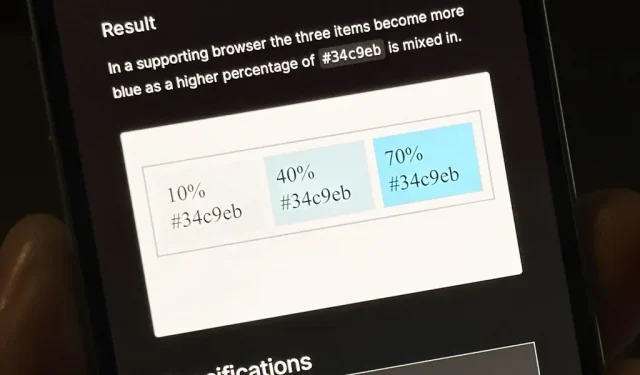
Das nächste große Software-Update von Apple umfasst eine brandneue Apple-App, eine umstrittene Änderung an der TV-App, verbesserte Siri-Steuerung, eine verbesserte Shortcuts-App, aufregende Updates für Safari und mehr. Lesen Sie weiter, um herauszufinden, was iOS 16.2 Ihrem iPhone zu bieten hat.
Das iOS 16.1-Update erschien am 24. Oktober mit über 20 wichtigen Funktionen und Änderungen, während die erste Betaversion von iOS 16.2 nur einen Tag später erschien und es keinen voraussichtlichen Veröffentlichungstermin für die stabile Version der Software gibt. Es dauerte 40 Testtage, bis iOS 16.1 auf allen Geräten verfügbar war. Daher können wir für iOS 16.2 mit einem ähnlichen Zeitplan rechnen.
Der Bloomberg-Journalist Mark Gurman erwähnte in seinem Power On-Newsletter, dass iOS 16.2 voraussichtlich Mitte Dezember veröffentlicht wird. Es ist jedoch nicht bekannt, ob dies von Apple kommt oder nur eine fundierte Vermutung ist. Vierzig Tage verzögern eine mögliche Veröffentlichung auf die zweite Dezemberwoche, es liegt also nicht weit vom Zeitplan entfernt.
Während sich die Beta noch in der Entwicklung befindet, gibt es bei iOS 16.2 viele neue Dinge zum Ausprobieren. Während ich mich auf neue Funktionen aus iPhone-Perspektive konzentriere, funktionieren die meisten der unten aufgeführten Elemente auch in iPadOS 16.2 für iPad und macOS 13.1 Ventura für Mac, ebenfalls in der Betaphase.
1. Neue Freiform-App
Die neue Freeform-App von Apple ist für iPhone, iPad und Mac verfügbar und ein weiteres Produktivitätstool, das Sie Ihrem Arsenal hinzufügen können. Es handelt sich um eine große, flexible Leinwand, die wie eine Mischung aus digitalem Whiteboard und Pinnwand aussieht. Sie können ihr Notizen, Formen, Dateien, Links, Scans, Fotos und Videos, Audio, getippten Text und Anmerkungen wie Zeichnungen und Markierungen hinzufügen.
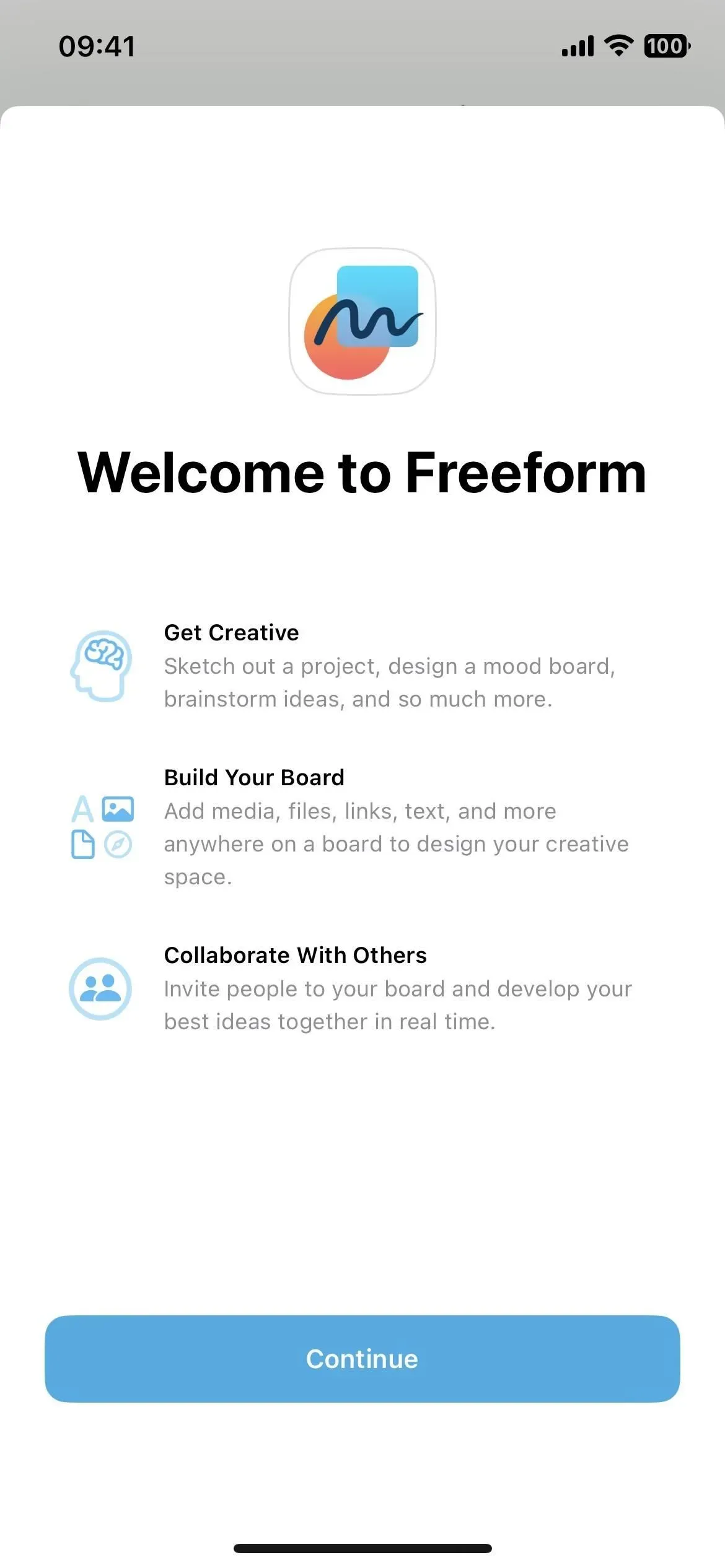
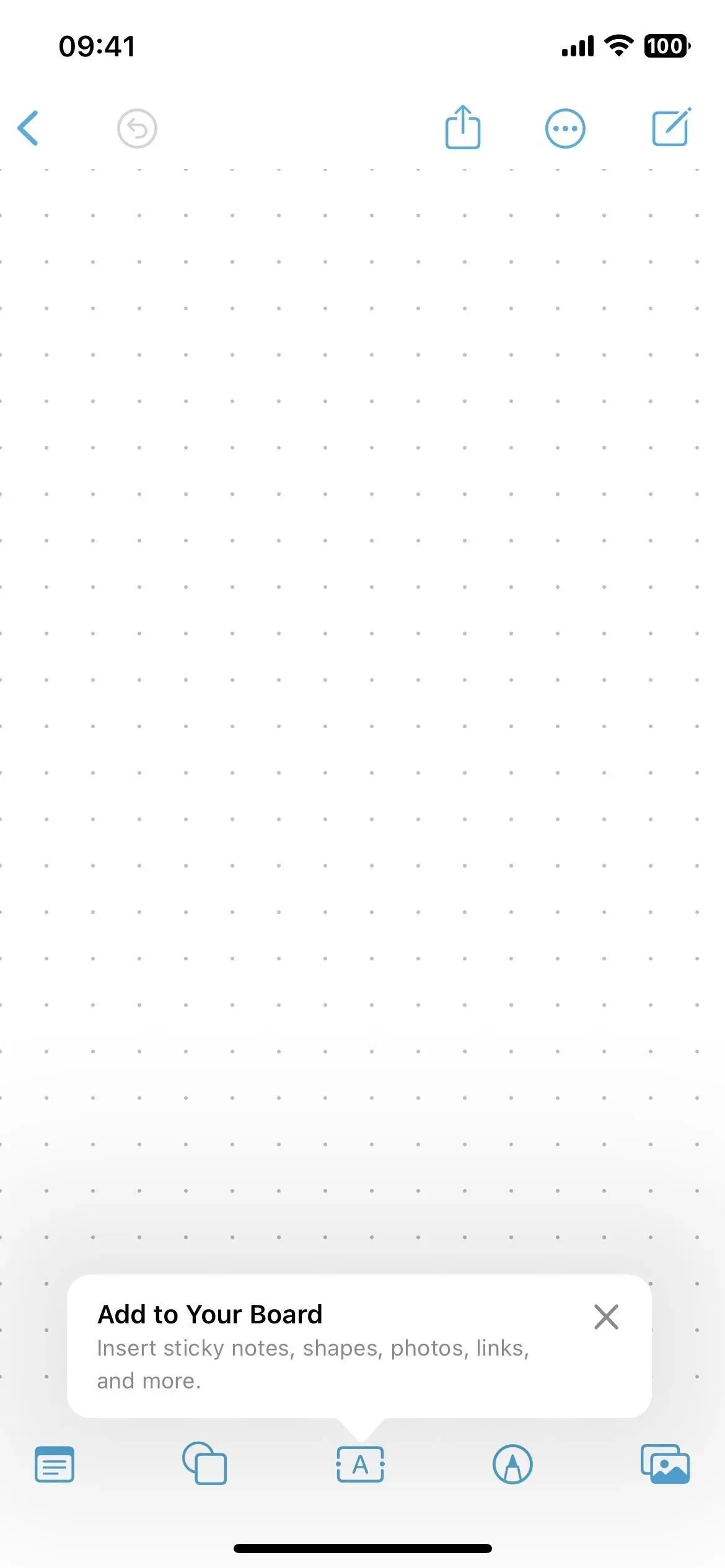
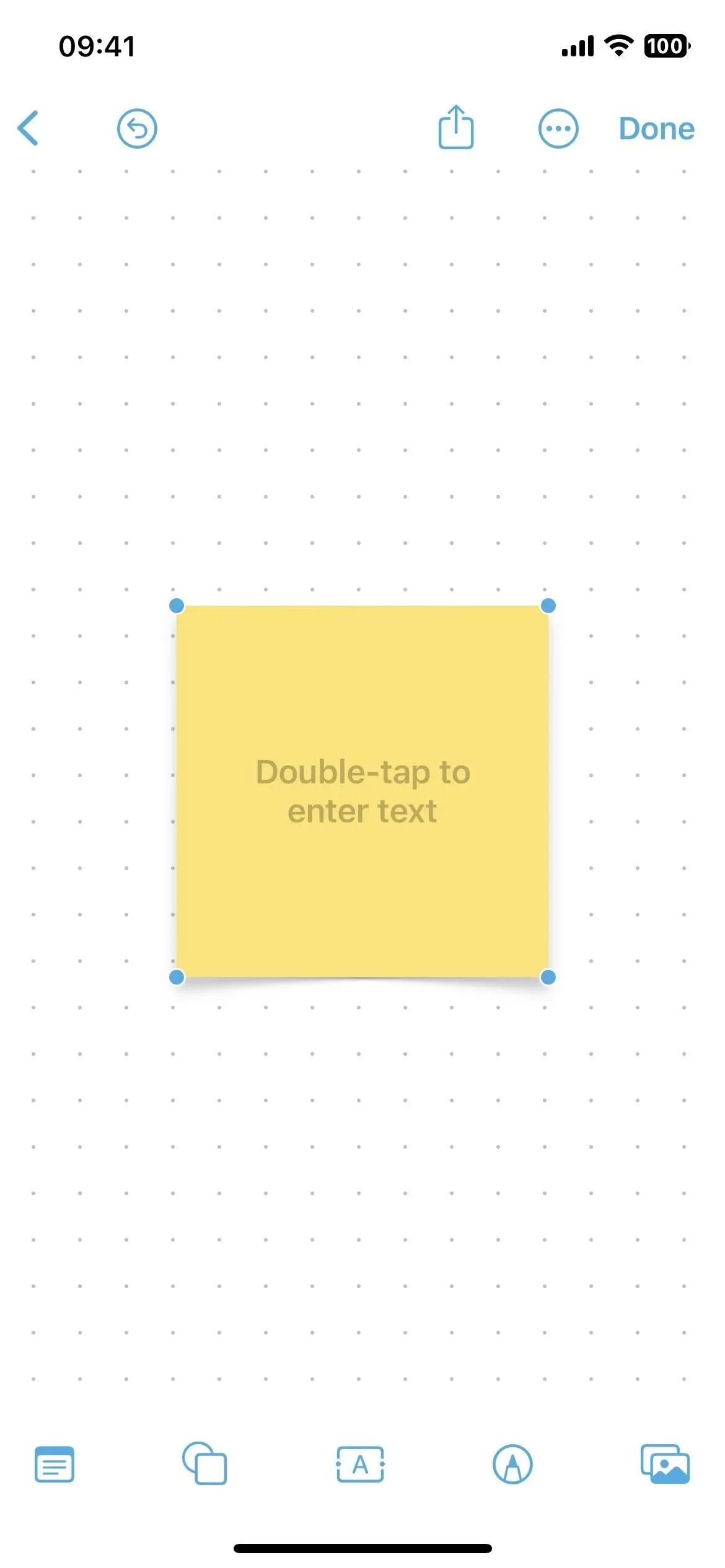
Die Hauptfunktion von Freeform ist die Zusammenarbeit, sodass Sie Projekte planen, Brainstorming betreiben, Inspirationstafeln erstellen und vieles mehr. Sie können alles in Echtzeit sehen, was Ihre Mitarbeiter auf der Leinwand tun, vom Hinzufügen von Inhalten bis hin zum Vornehmen von Änderungen. Die Zusammenarbeit kann über FaceTime gestartet werden, während Updates von allen im entsprechenden Nachrichtenthread sichtbar sind.
Sie können das Leinwandraster in jeder Tafel ein- oder ausblenden und mit den App-Einstellungen können Sie Mitten-, Kanten- und Abstandslinien ein- oder ausblenden.
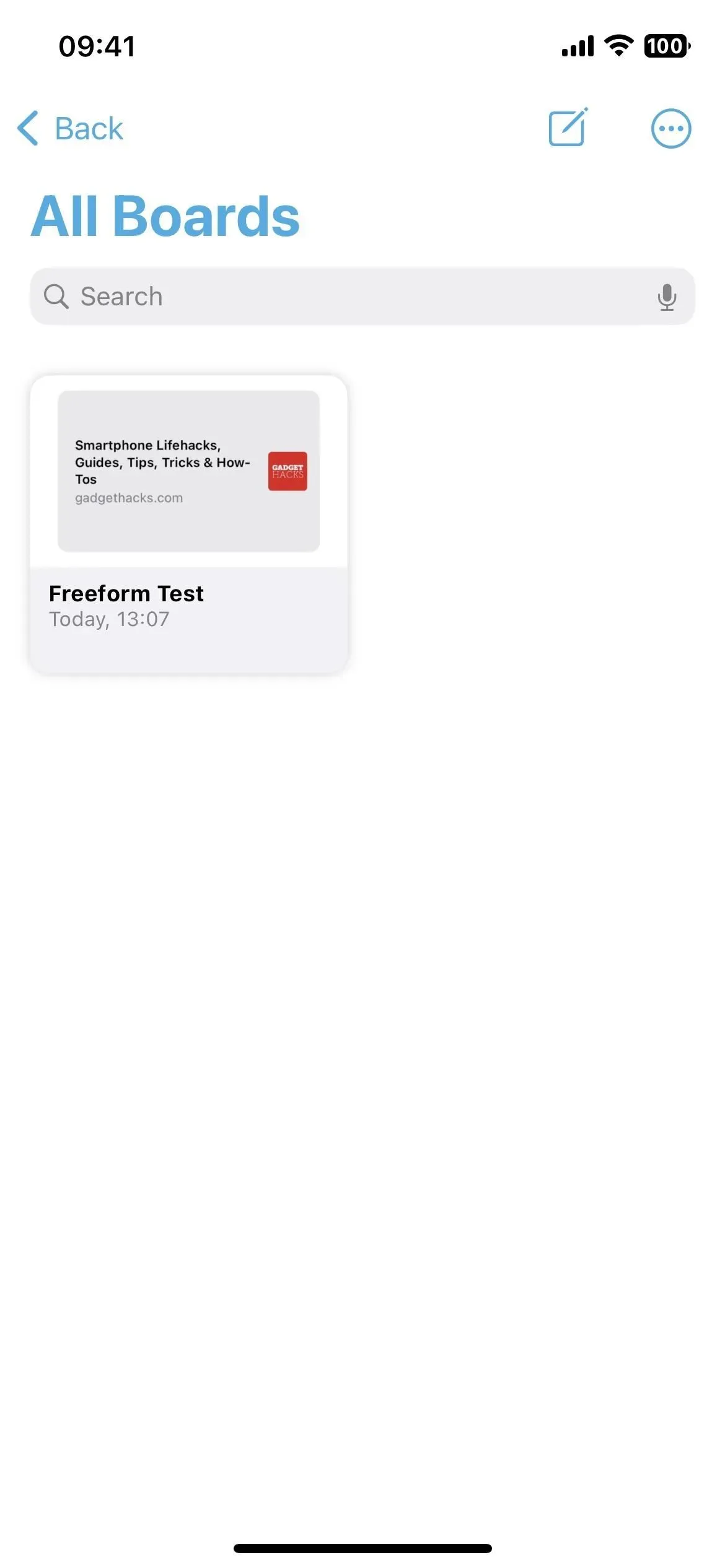
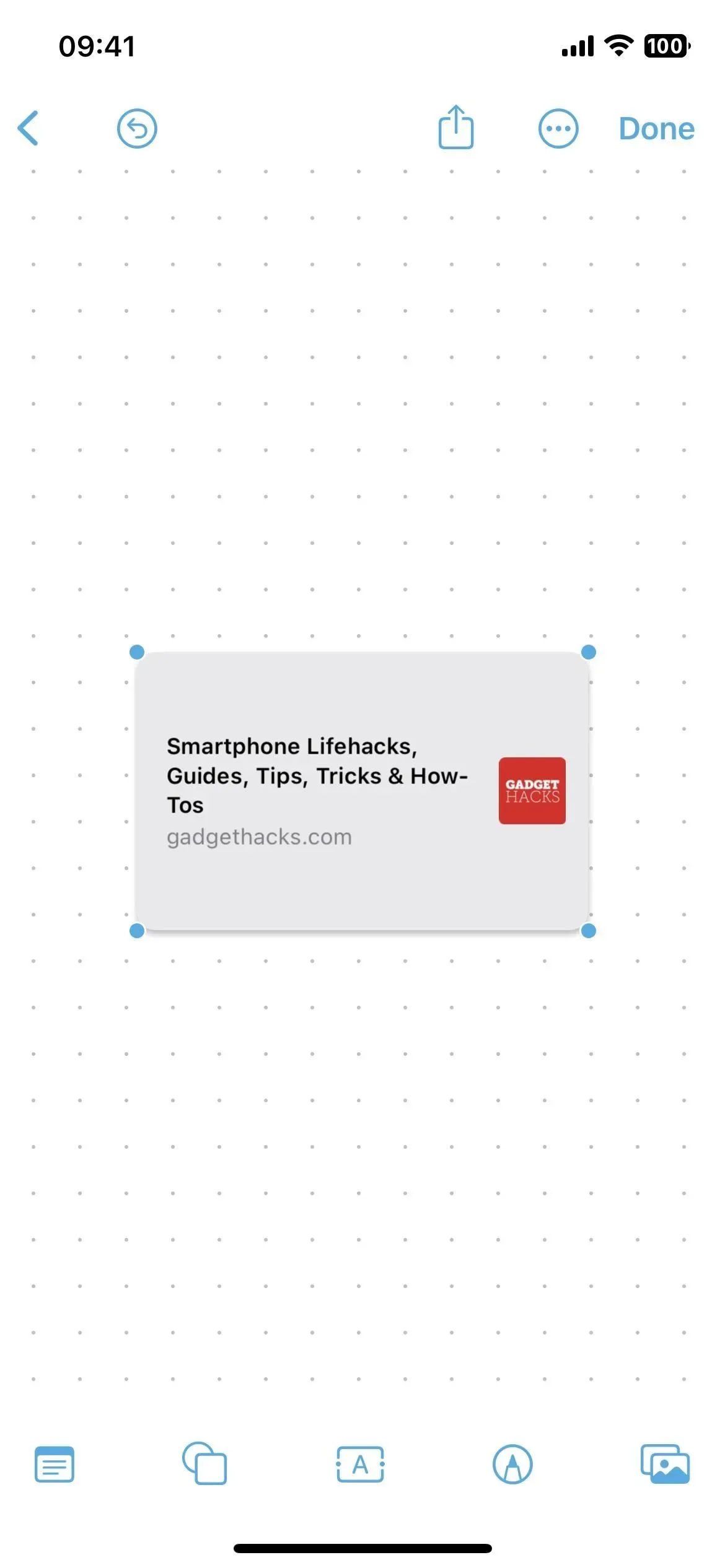
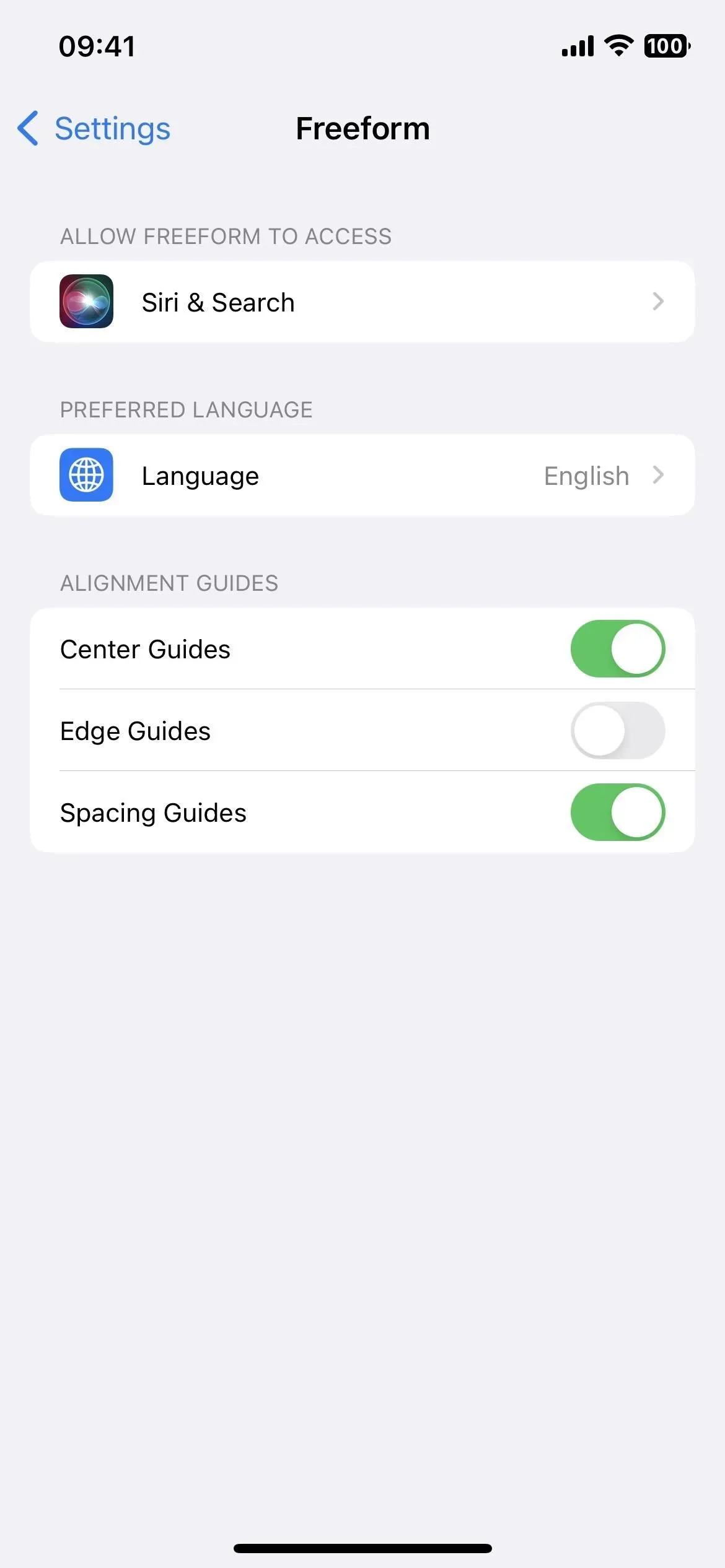
2. Bevorzugen Sie stille Antworten für Siri
In iOS 16.0-16.1 sind die einzigen Optionen für verbale Siri-Antworten auf Ihrem iPhone „Automatisch“ und „Sprachantworten bevorzugen“. „Automatisch“ nutzt die Intelligenz des Geräts, um zu bestimmen, wann es sprechen soll oder nicht, während „Gesprochene Antworten bevorzugen“ Siri anweist, fast immer laut zu sprechen, auch wenn die Stummschaltung aktiviert ist. Dies unterscheidet sich von früheren iOS-Versionen, die immer über eine dritte Option verfügten, die Ihnen mehr Kontrolle darüber gab, wie Siri die meiste Zeit stumm bleibt.
Das neue iOS 16.2-Update bringt eine dritte Option zurück: „Quiet-Antworten bevorzugen“. Laut Kleingedrucktem unter „Einstellungen -> Siri & Suche -> Siri-Antworten“ antwortet Siri lautlos, wenn diese Option aktiviert ist, „außer wenn Sie fahren oder Ihre Kopfhörer bei ausgeschaltetem Bildschirm verwenden“.
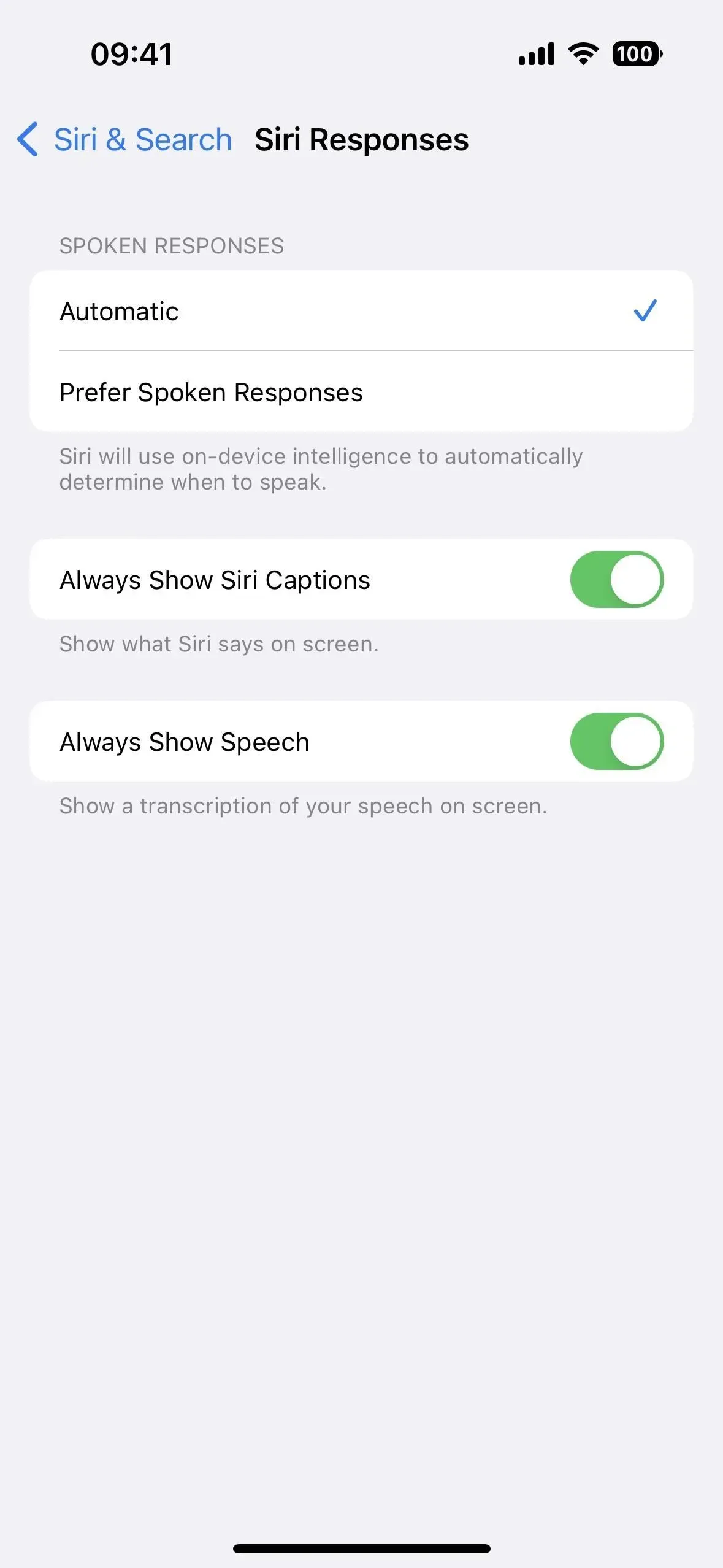
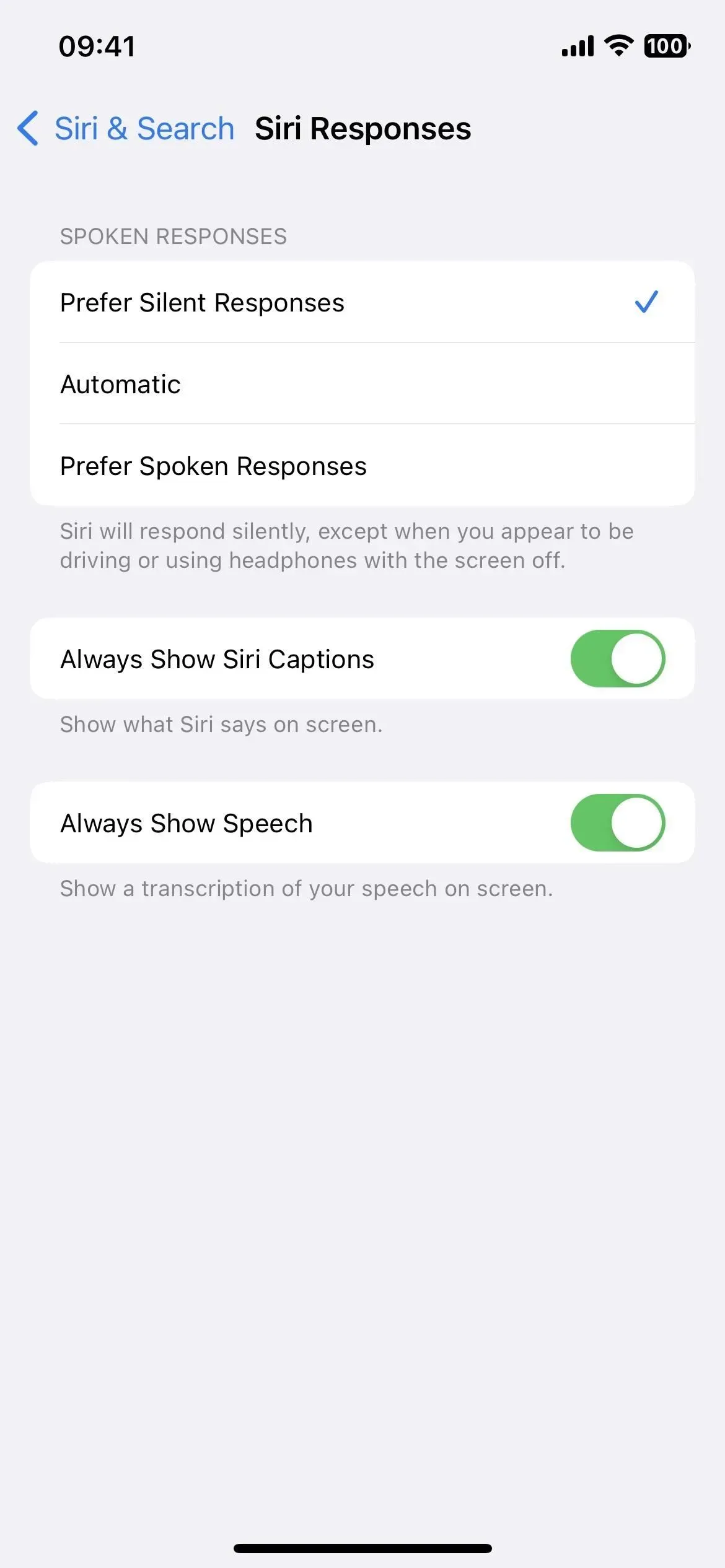
3. Starten Sie Live-Action über Spotlight
Live-Aktivitäten wurden in iOS 16.1 verfügbar, aber iOS 16.2 bietet mehr Optionen, sodass Sie sie direkt über eine Spotlight-Suche starten können. Wenn Sie beispielsweise Live-Updates für ein Sportspiel benötigen, können Sie nach einem der Teams suchen, auf das Konto tippen und dann „Abonnieren“ auswählen.
Apps von Drittanbietern können diese Integration in ihre Live-Aktivitäten integrieren, aber Sie können sie dank der Partnerschaften von Apple mit der National Basketball Association und der englischen Premier League (nur USA und Kanada) sowie der Major League Baseball (USA, Kanada) bereits jetzt nutzen )., Australien, Großbritannien, Brasilien, Mexiko, Japan und Südkorea).
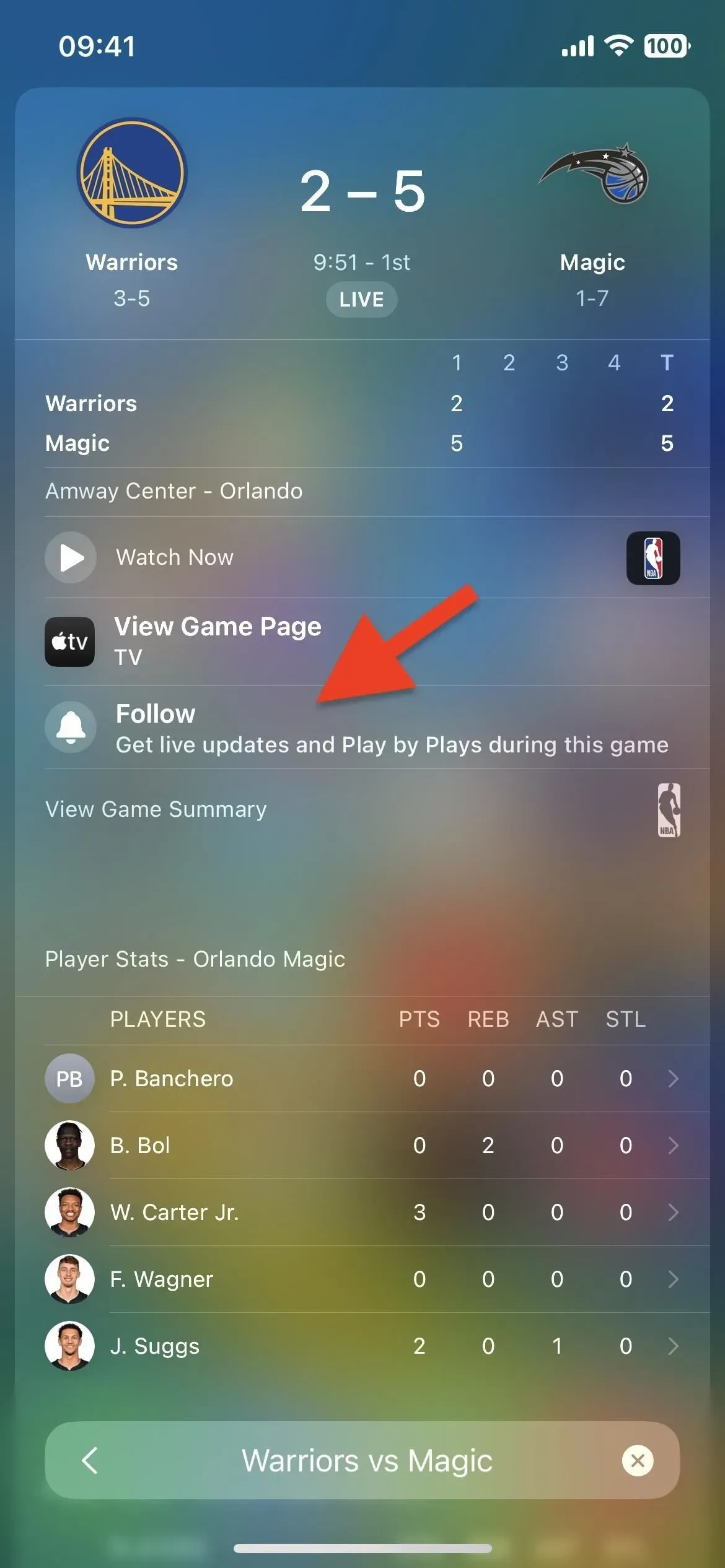
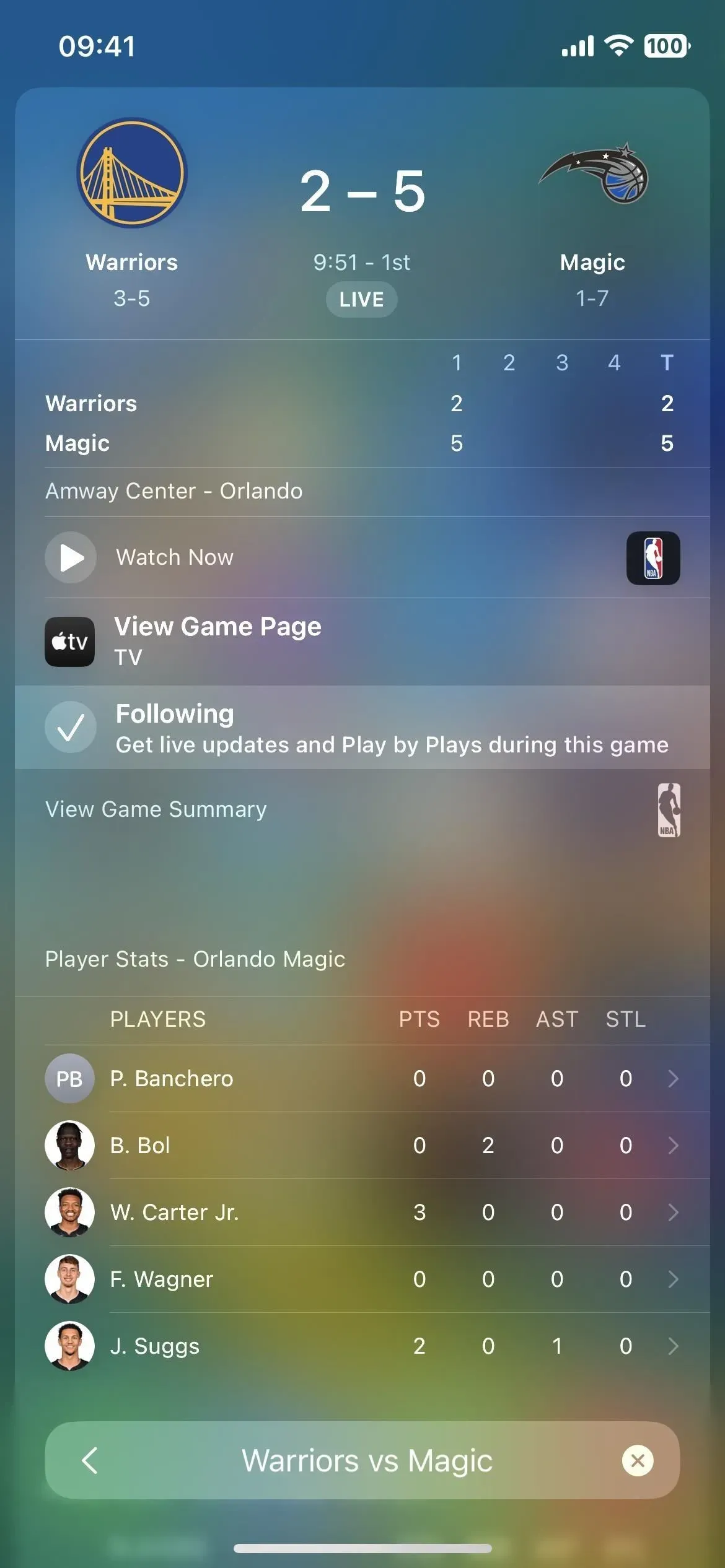
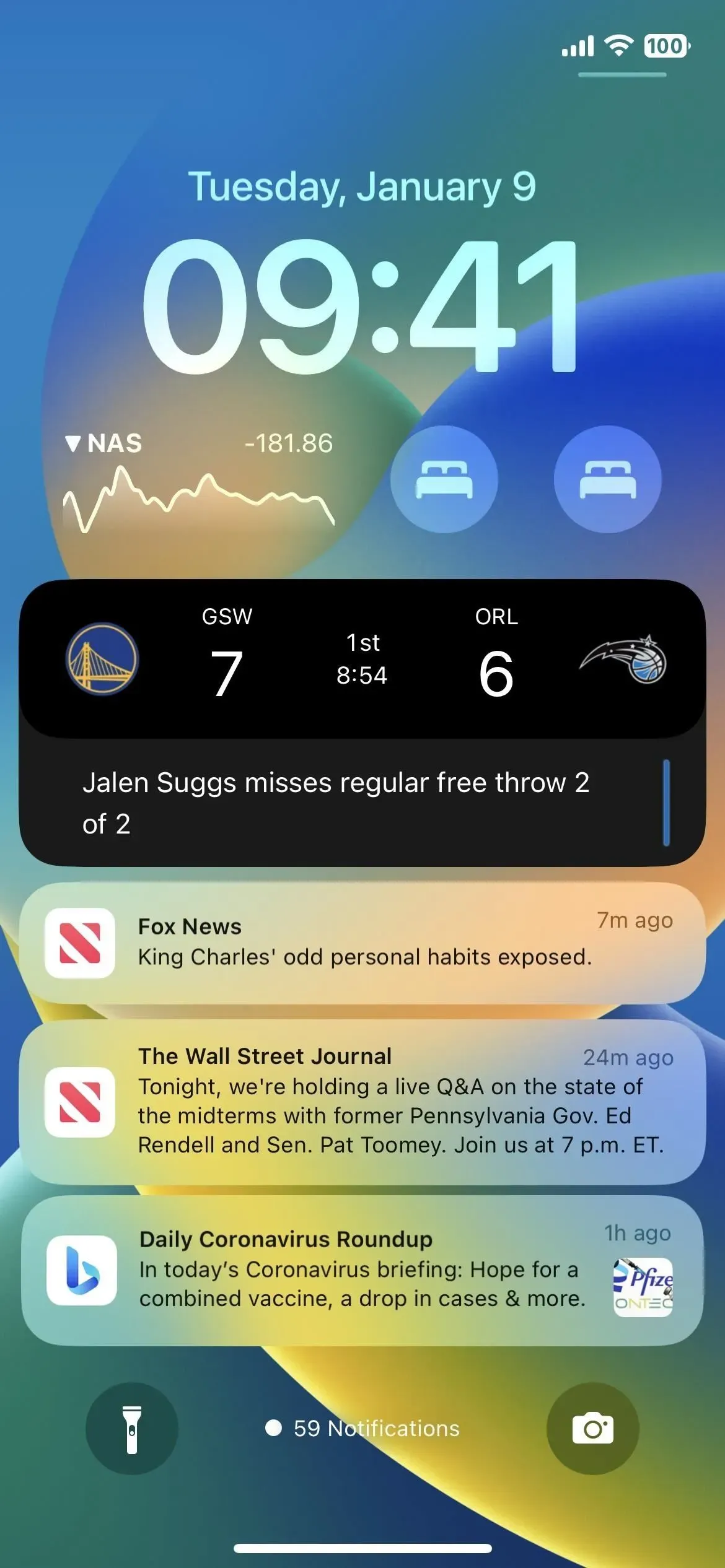
4. Häufigere Updates zur Aktion
Wenn Sie eine App in der App „Einstellungen“ besuchen, können Sie das Untermenü „Live-Aktivitäten“ in der Gruppe „Zugriff auf [App-Name] zulassen“ sowie Siri und Suche, Benachrichtigungen und mehr sehen. Neu in iOS 16.2 ist das Untermenü „Live-Aktionen“, wo Sie einen neuen Schalter „Häufigere Updates“ finden, der ein- und ausgeschaltet werden kann. Es ist für die TV-App sichtbar, kann aber auch für Apps von Drittanbietern sichtbar sein.
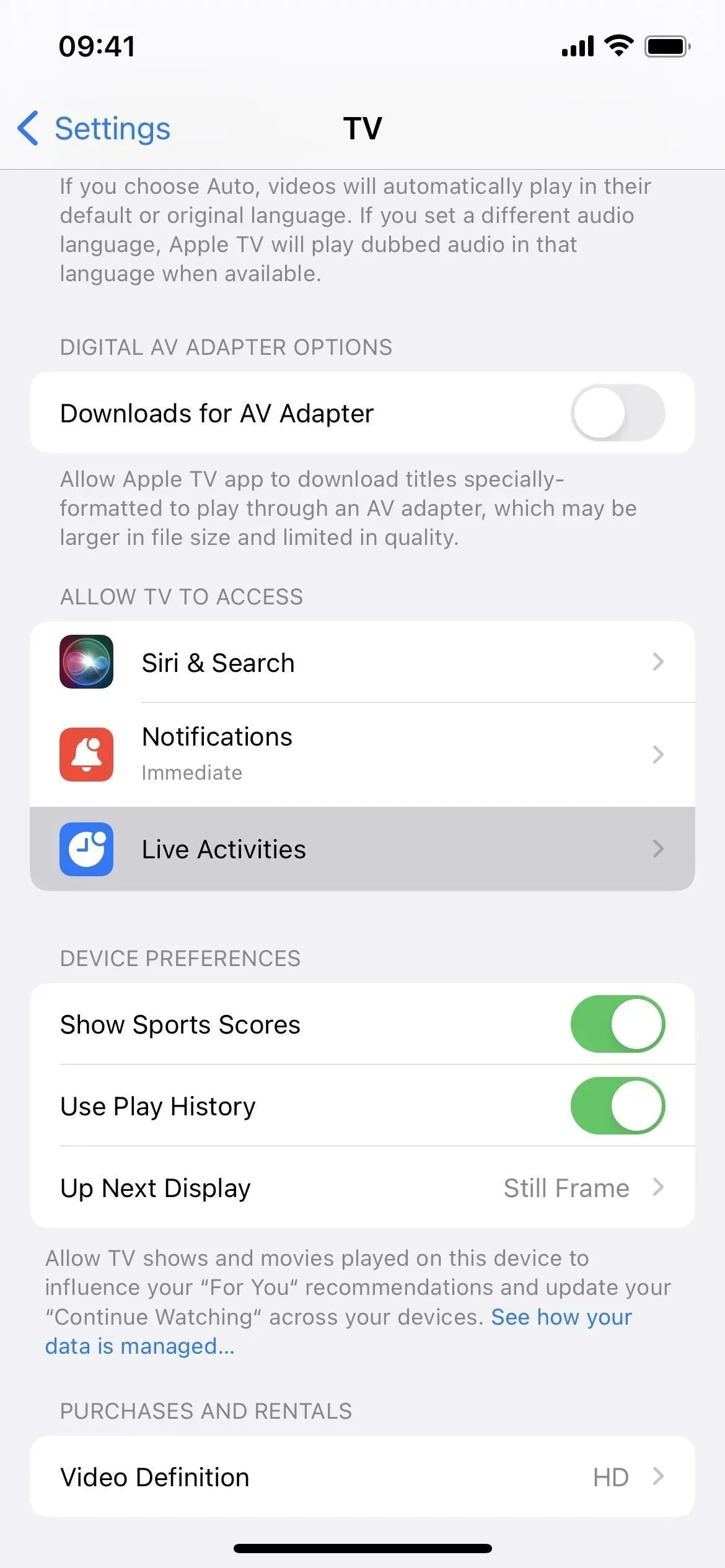
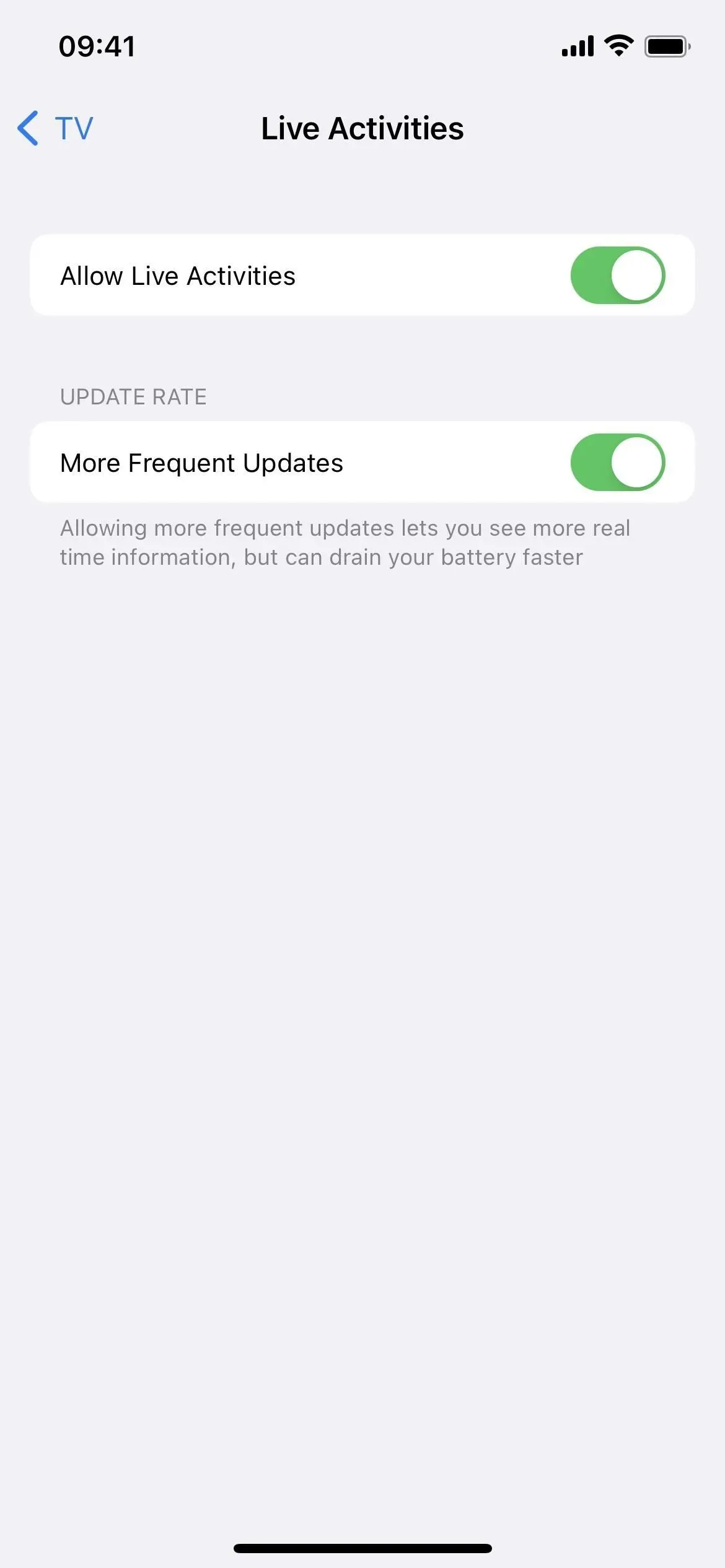
5. Mehr Always-on-Display-Steuerelemente
Wenn Sie der Meinung sind, dass das Always-on-Display von Apple auf dem iPhone 14 Pro und 14 Pro Max zu viele Informationen anzeigt, verfügt iOS 16.2 über Steuerelemente zum Ausblenden von Hintergrundbildern und Benachrichtigungen. Auf diese Weise sehen Sie weiterhin die Uhrzeit und die Widgets, jedoch mit einem rein schwarzen Hintergrund, ähnlich wie bei den meisten Implementierungen auf Android-Geräten, und ohne Warnungen. Um die Steuerelemente anzupassen, gehen Sie zu Einstellungen -> Anzeige & Helligkeit -> Always On Display.
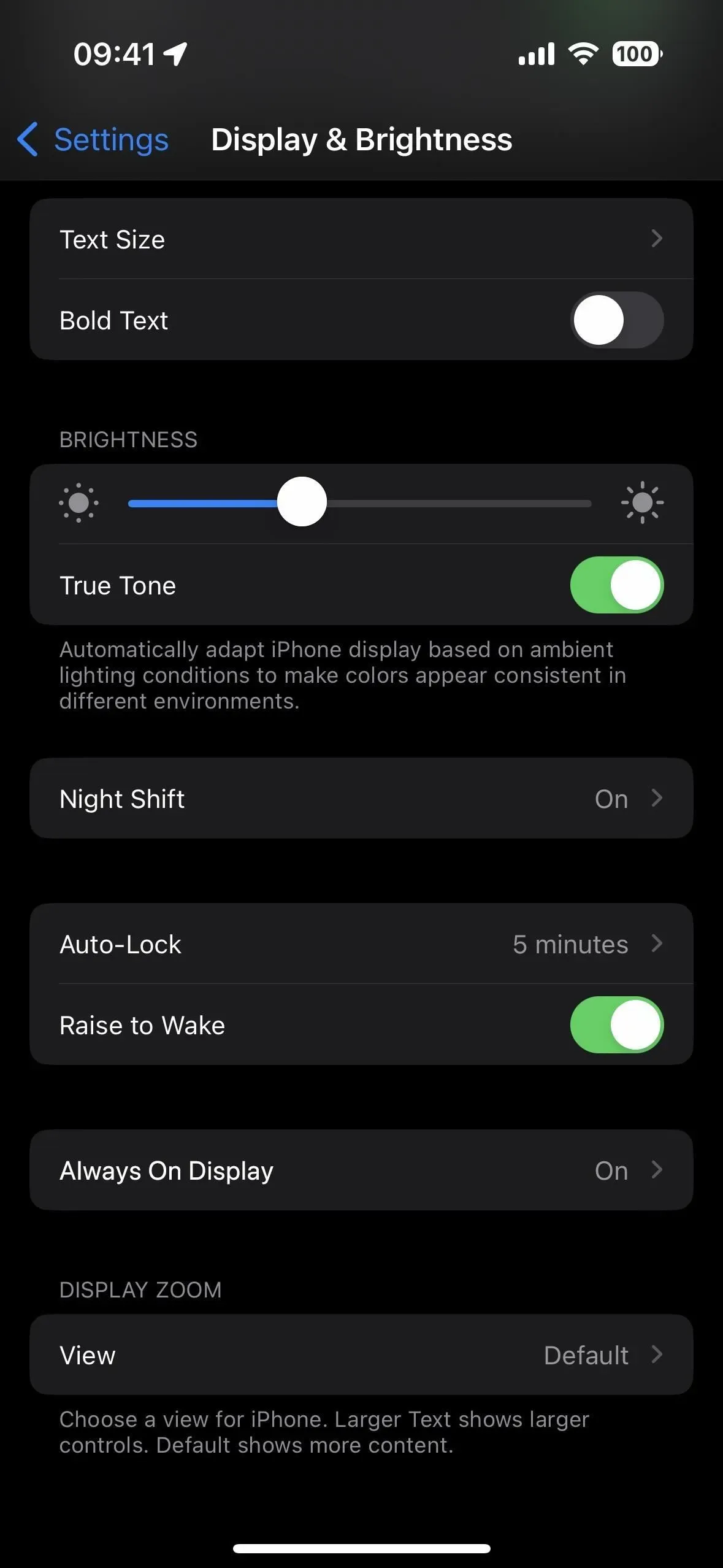
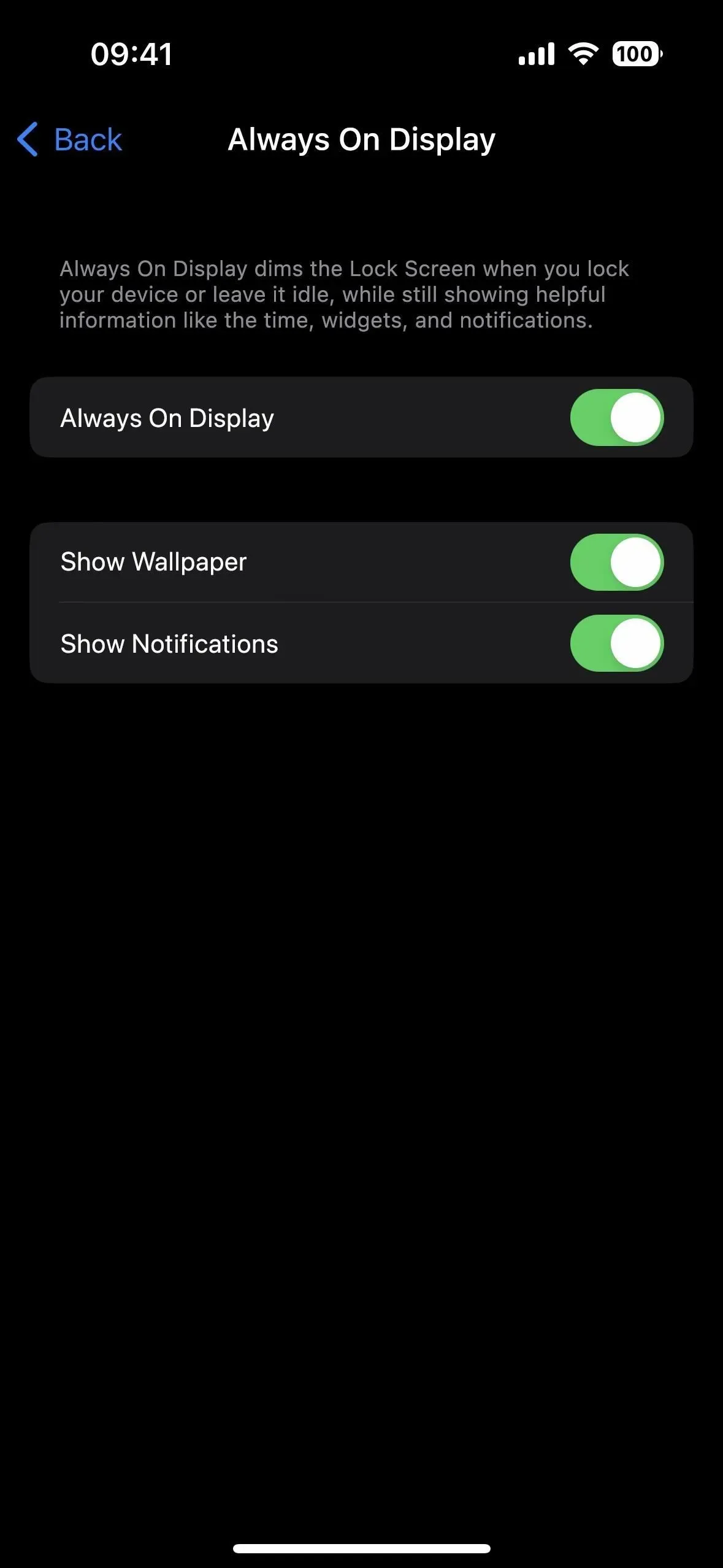
6. Wetternachrichten der Stadt
Die Wetter-App erhält ein weiteres Update, um sie der bereits langen Liste neuer Funktionen in iOS 16 hinzuzufügen. Für einige Städte können Sie Wetternachrichtenartikel unterhalb der 10-Tage-Vorhersage der Stadt oder Region sehen. Wenn Sie auf einen Artikel tippen, wird dieser in der News-App geöffnet. Sie sehen diese Apple News-Links auch dann noch, wenn Sie die App deinstalliert haben, aber die Links werden stattdessen in Ihrem Webbrowser geöffnet.
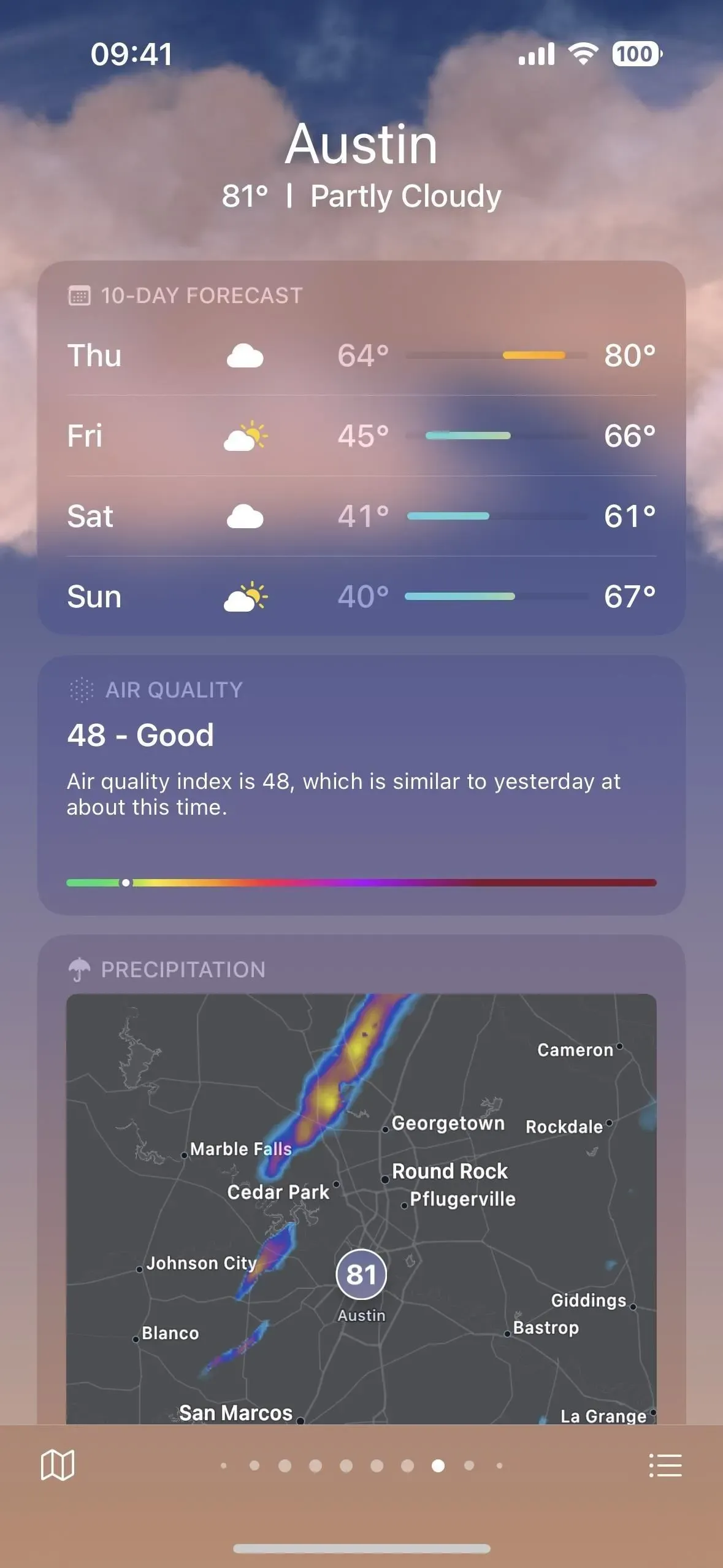
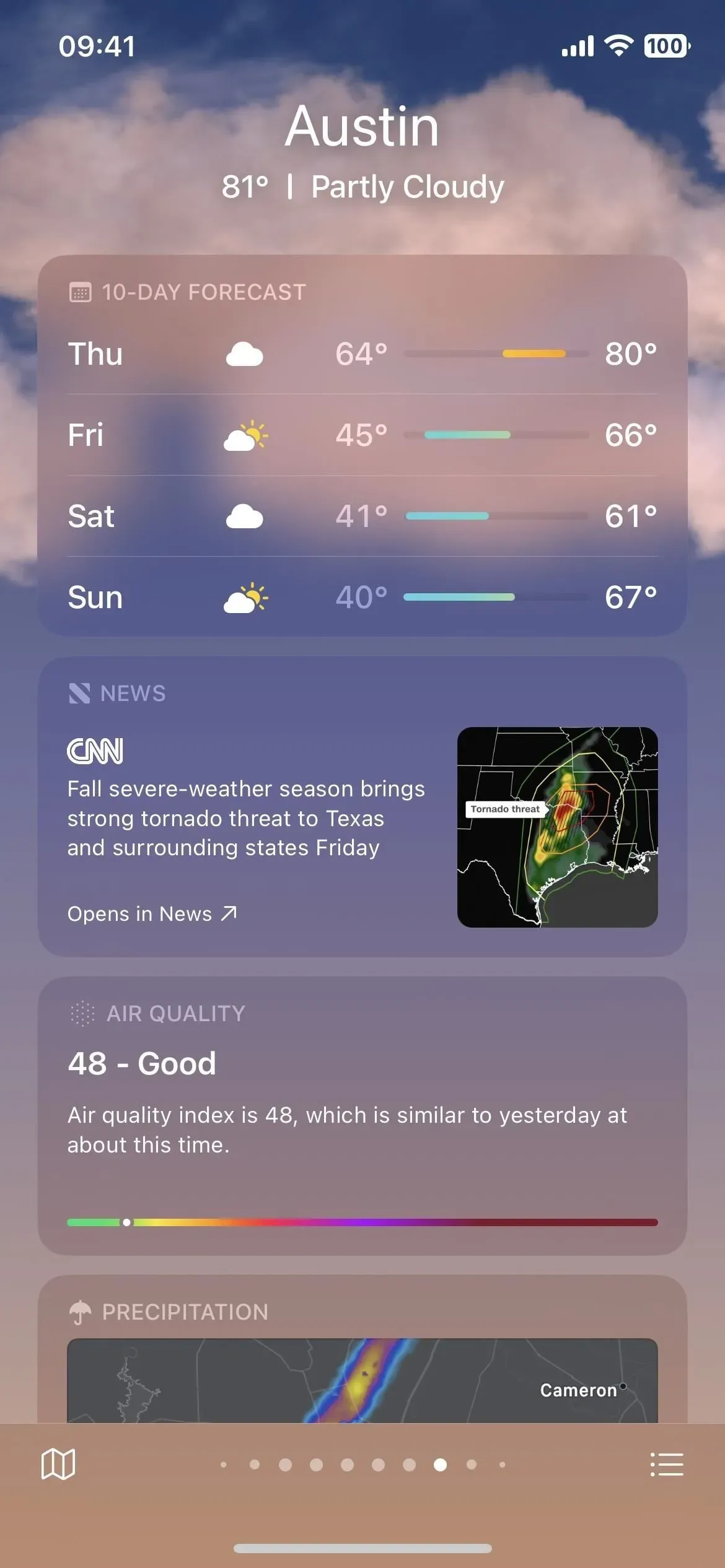
Wetter für Austin auf iOS 16.1 (links) und iOS 16.2 (rechts).
7. Wettervorhersagedaten pro Minute
In der Wetter-App können Sie ein großes modales Blatt öffnen, um eine tägliche Zusammenfassung mit Balken- und Liniendiagrammen für die meisten Wetterattribute an einem bestimmten Tag anzuzeigen. Diese Balken- und Liniendiagramme sind interaktiv, Sie können also darüber streichen, um die Datenwerte zu verschiedenen Tageszeiten anzuzeigen.
IOS 16.1 und früher zeigten Messänderungen nur stundenweise an. Dies gilt weiterhin für die Niederschlagsbalkendiagramme, aber der Rest – Temperatur, UV-Index, Wind, Gefühl, Luftfeuchtigkeit, Sicht und Druck – wird in iOS 16.2 minutenweise angezeigt. Daher ist es jetzt unmöglich, vorherzusagen, wie das Wetter zu irgendeinem Zeitpunkt zwischen den Stunden sein wird, zumindest wenn es nicht regnet.
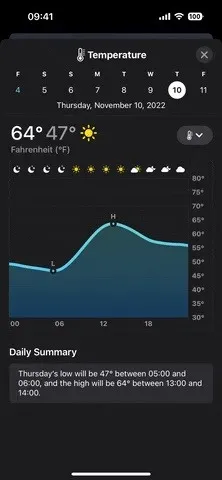
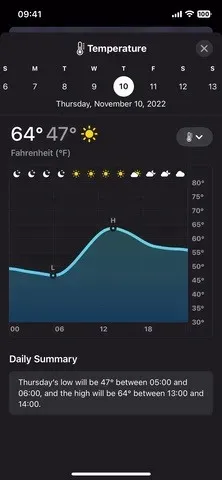
Datenänderungen in Wetterkarten in iOS 16.1 (links) im Vergleich zu iOS 16.2 (rechts).
8. Verknüpfungsaktionen für den Sperrbildschirm
Die Shortcuts-App wurde in iOS 16 ständig aktualisiert, und das iOS 16.2-Update ist nicht anders. Diesmal stehen für Hintergrundbilder mehrere Unterschiede und neue Skriptaktionen zur Verfügung:
- Hintergrundbild abrufen (neu): Ruft alle Hintergrundbilder Ihres Sperrbildschirms ab und gibt sie als Ausgabe zurück, sodass Sie sie für andere Aktivitäten verwenden können. Diese Aktion kann nicht auf Apple Watch, Mac und iPad gestartet werden.
- Zwischen Hintergrundbildern wechseln (neu): Wechseln Sie Ihr aktuelles Sperrbildschirm-Hintergrundbild. Wenn dem Hintergrundbild ein Fokus zugeordnet ist, wird durch diese Aktion auch der Fokus festgelegt. Diese Aktion kann nicht auf Apple Watch, Mac und iPad gestartet werden.
- Hintergrundbildfoto festlegen (umbenannt): Stellen Sie das Hintergrundbild auf das angegebene Bild ein. Diese Aktion kann auf der Apple Watch nicht gestartet werden.
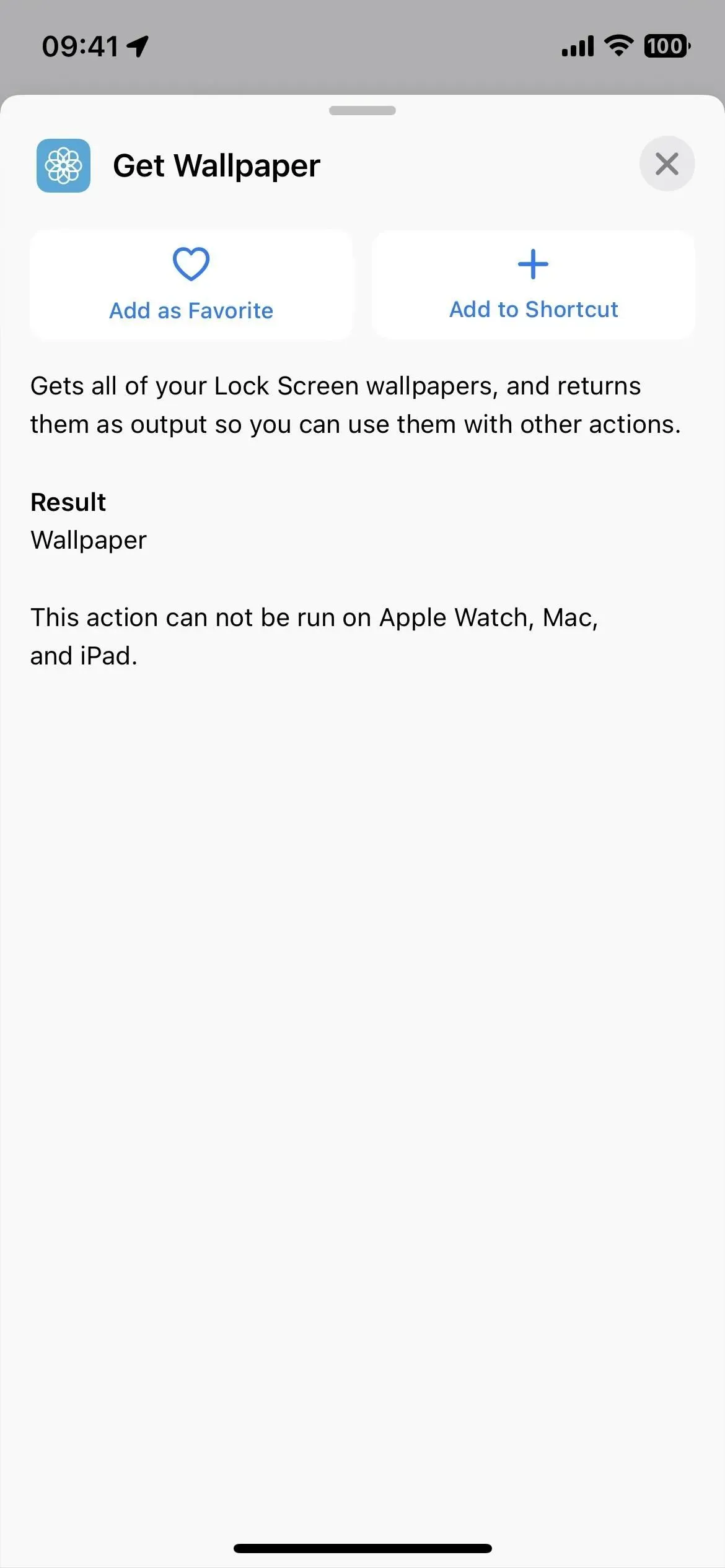
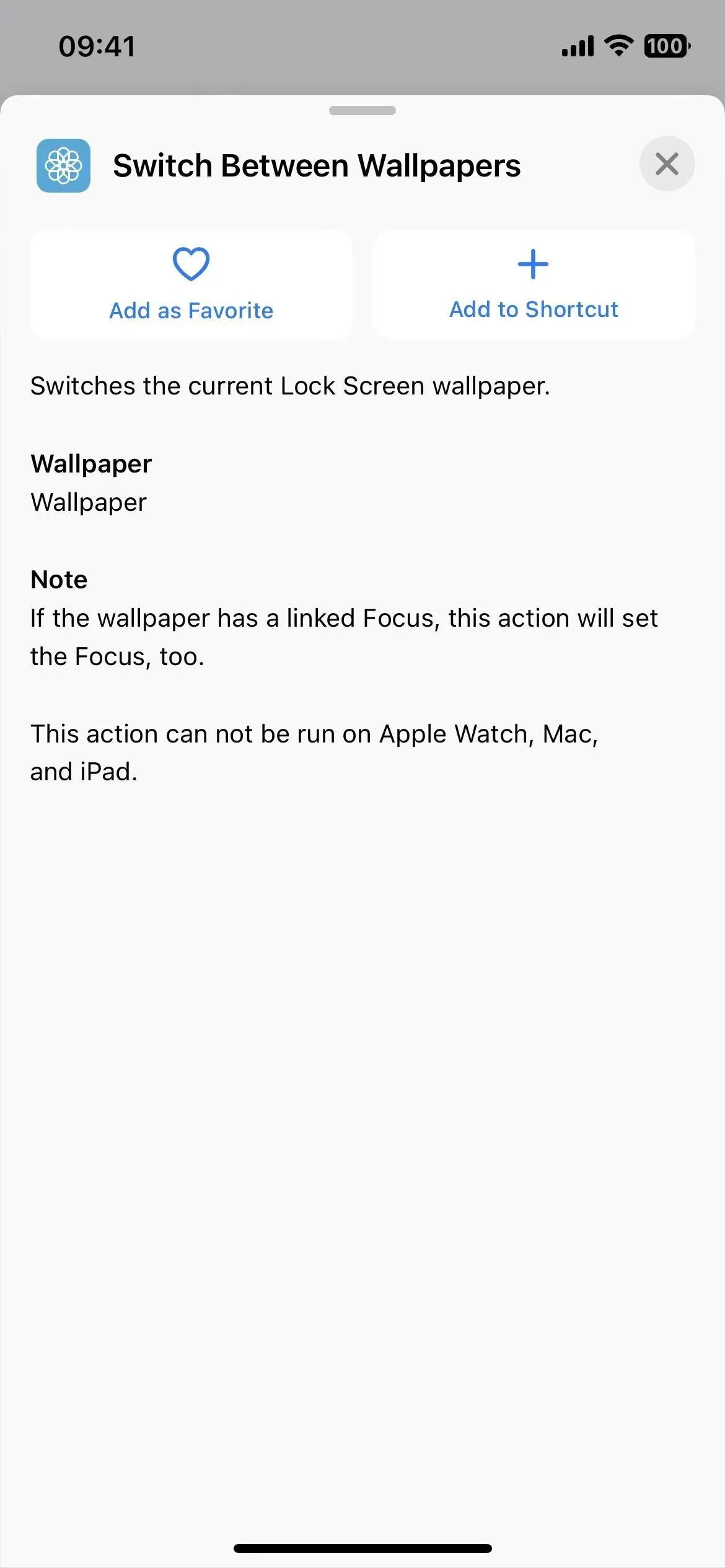
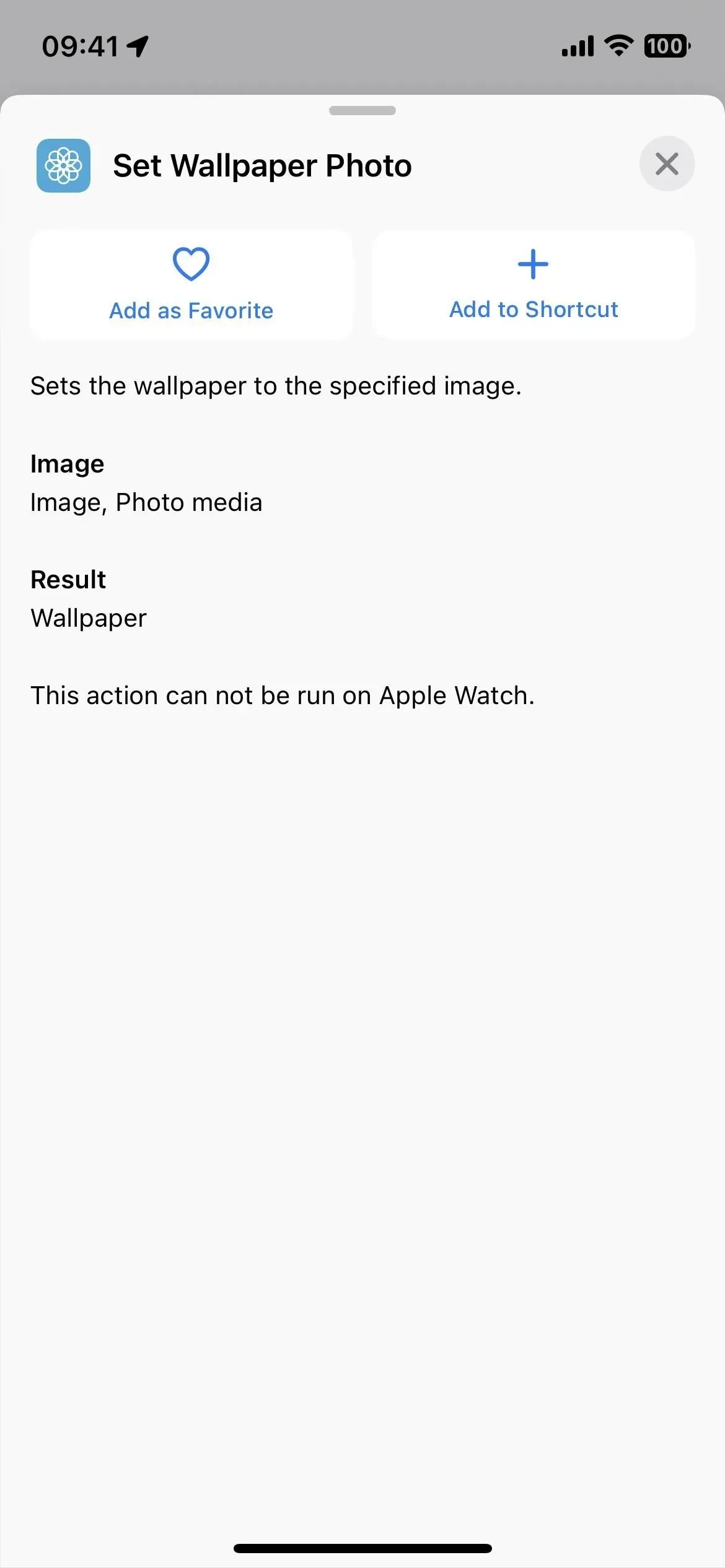
9. Weitere Tastaturkürzel für Bücher
In der frühen Betaversion von iOS 16.0 hat Apple viele neue Verknüpfungsaktionen für seine Bücher-App angekündigt, aber keine davon wurde in den stabilen Updates für iOS 16.0 oder 16.1 implementiert. Die meisten Teasing-Aktionen sind in iOS 16.2 zurück und bieten uns mehr als nur „PDF zu Büchern hinzufügen“ und von Siri basierend auf Ihrer Aktivität vorgeschlagene Aktionen.
- PDF zu Büchern hinzufügen
- Erscheinungsbild des Buches ändern
- Seitennavigation ändern
- Ansicht ändern
- Offenes Buch
- offene Sammlung
- Aktuelles Buch öffnen
- Hörbuch abspielen
- Aktuelles Hörbuch abspielen
- Suche in Büchern
- Umblättern
- Der vollständige Leitfaden: Apple bietet uns endlich mehr Buchverknüpfungen
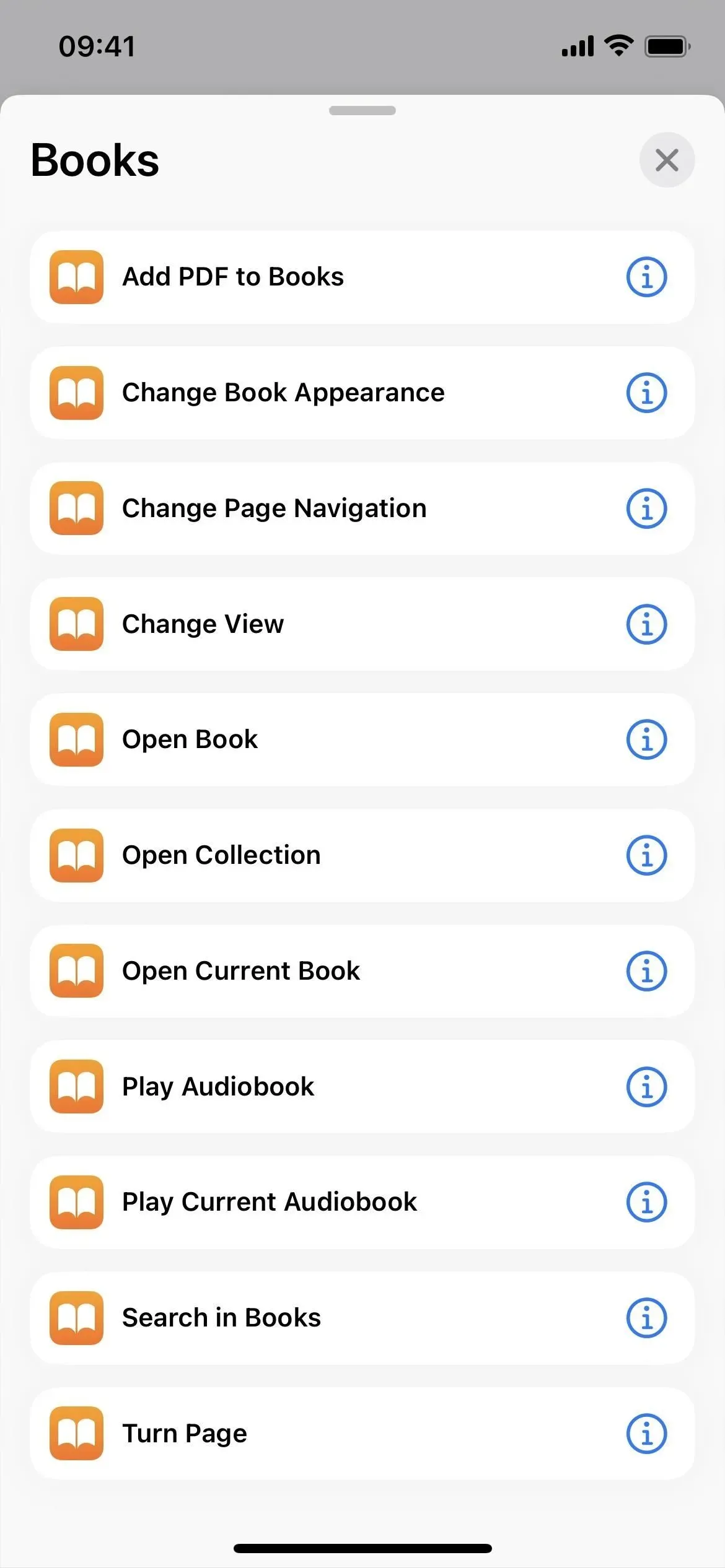
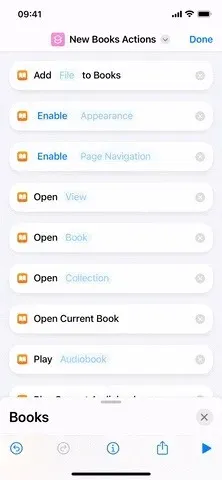
10. Schlaf-Widgets für den Sperrbildschirm
Wir hatten bereits Schlaf-Widgets für den Startbildschirm und die Heute-Ansicht, aber jetzt gibt es einige für den Sperrbildschirm, die möglicherweise der Vergangenheit angehören. Es stehen die beiden unten aufgeführten Widgets sowie eine dritte Option zur Verfügung, bei der es sich lediglich um eine Verknüpfung zum Abschnitt „Schlaf“ der Health-App handelt.
- Daten und Zeitplan: Finden Sie heraus, wie Sie geschlafen haben, und sehen Sie sich Ihren Schlafplan an.
- Schlaf: Sehen Sie sich Ihre letzte Schlafsitzung an, einschließlich der Schlafphasen.
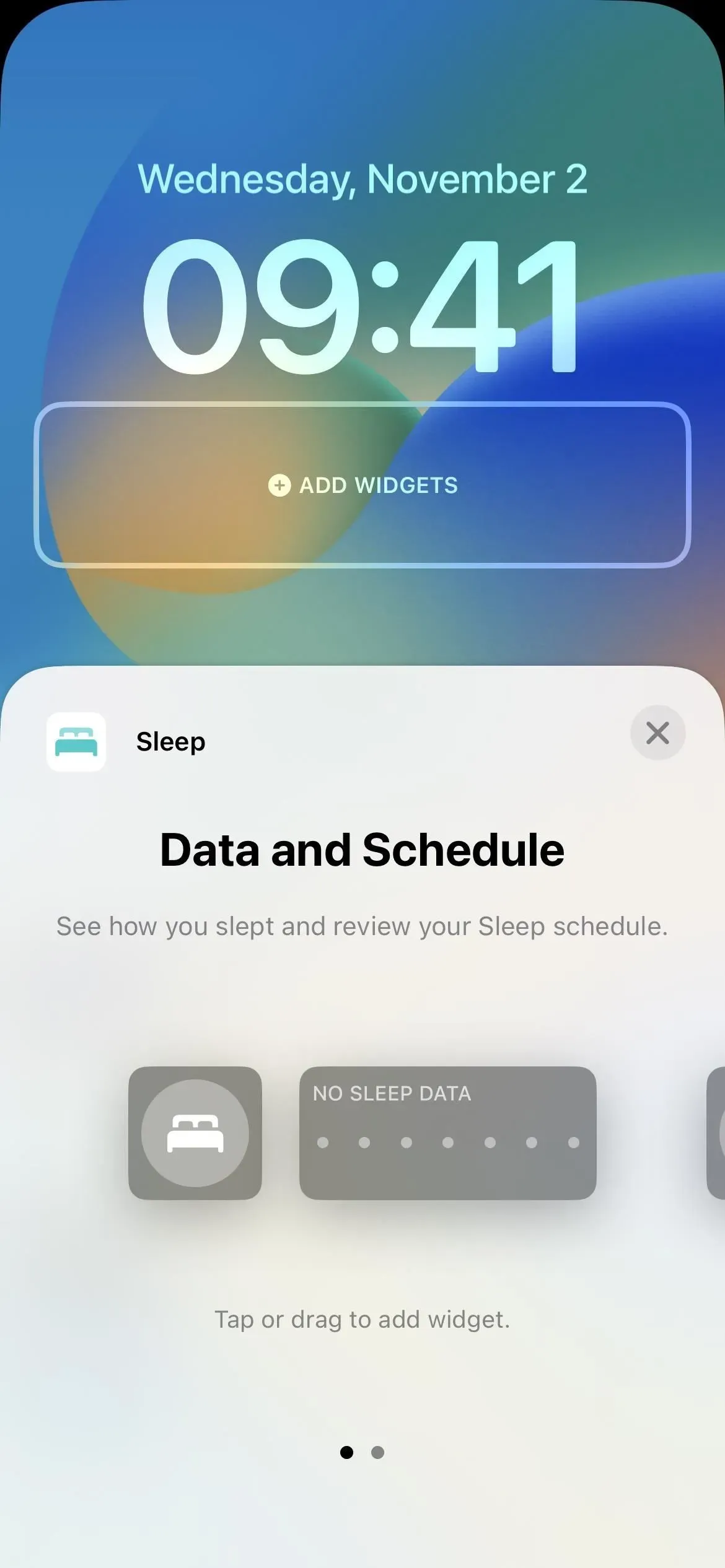
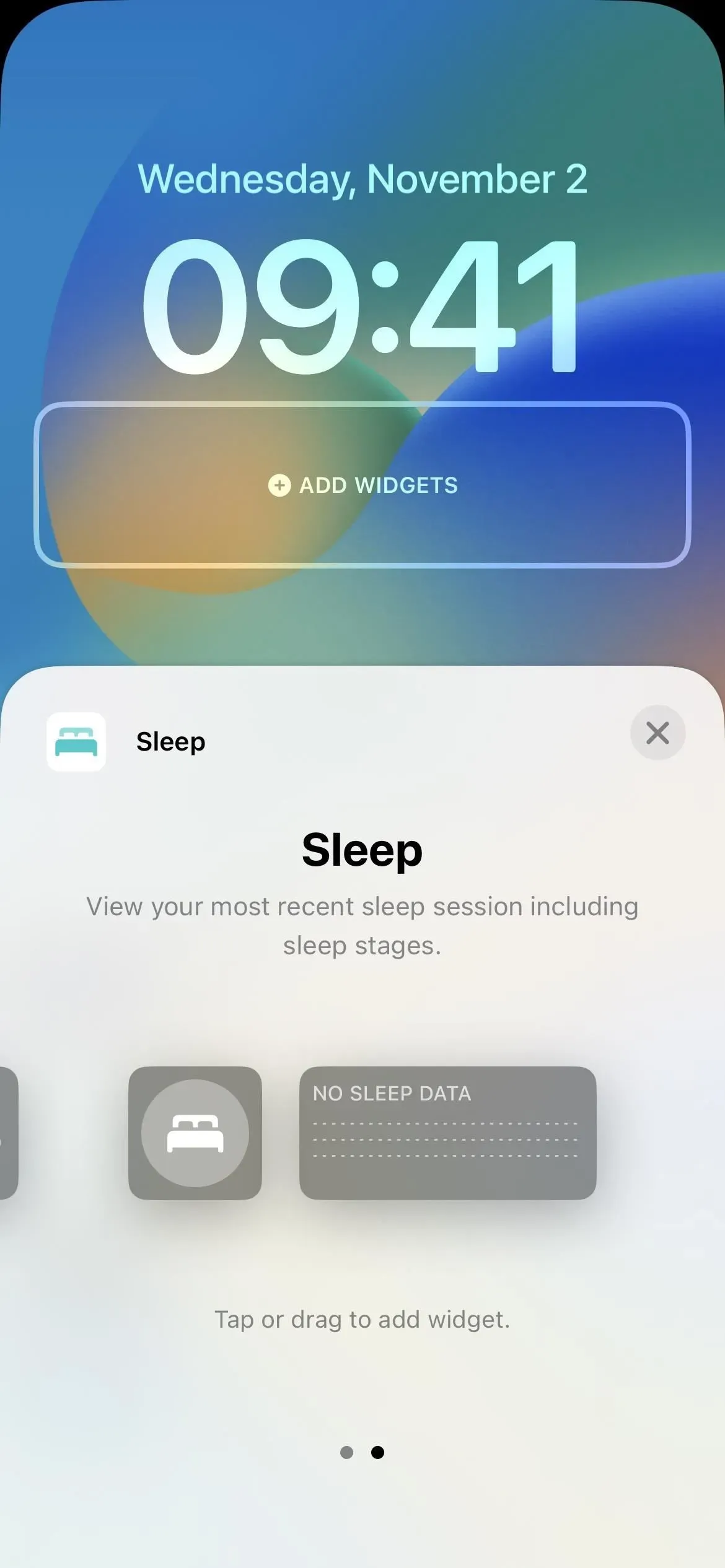
11. Gesundheits-Widgets für den Sperrbildschirm
IOS 16.2 fügt außerdem neue Gesundheits-Widgets für den Sperrbildschirm hinzu, insbesondere eine Medikamentenerinnerung für den oberen oder unteren Widget-Slot und eine untere Widget-Verknüpfung für Ihre Medikamente in der Health-App.
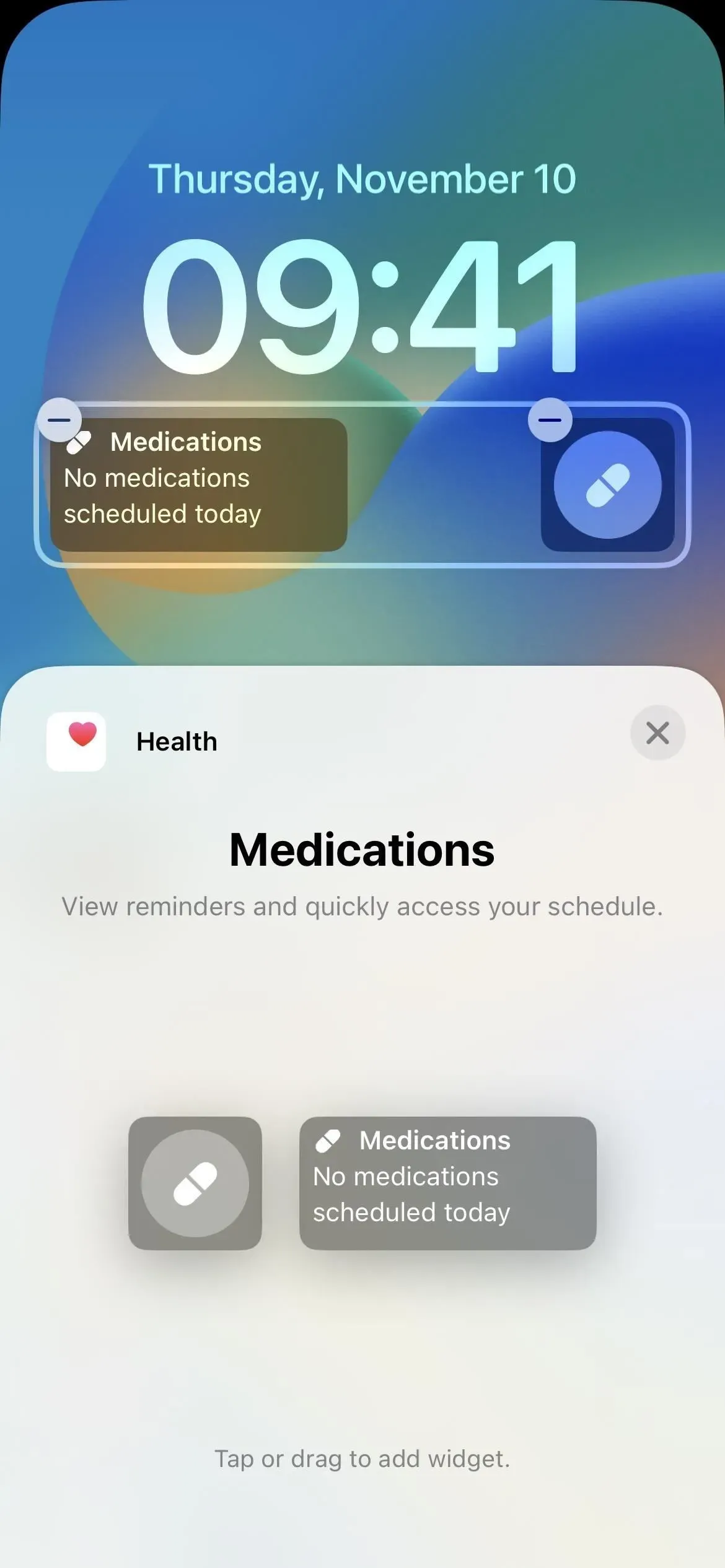
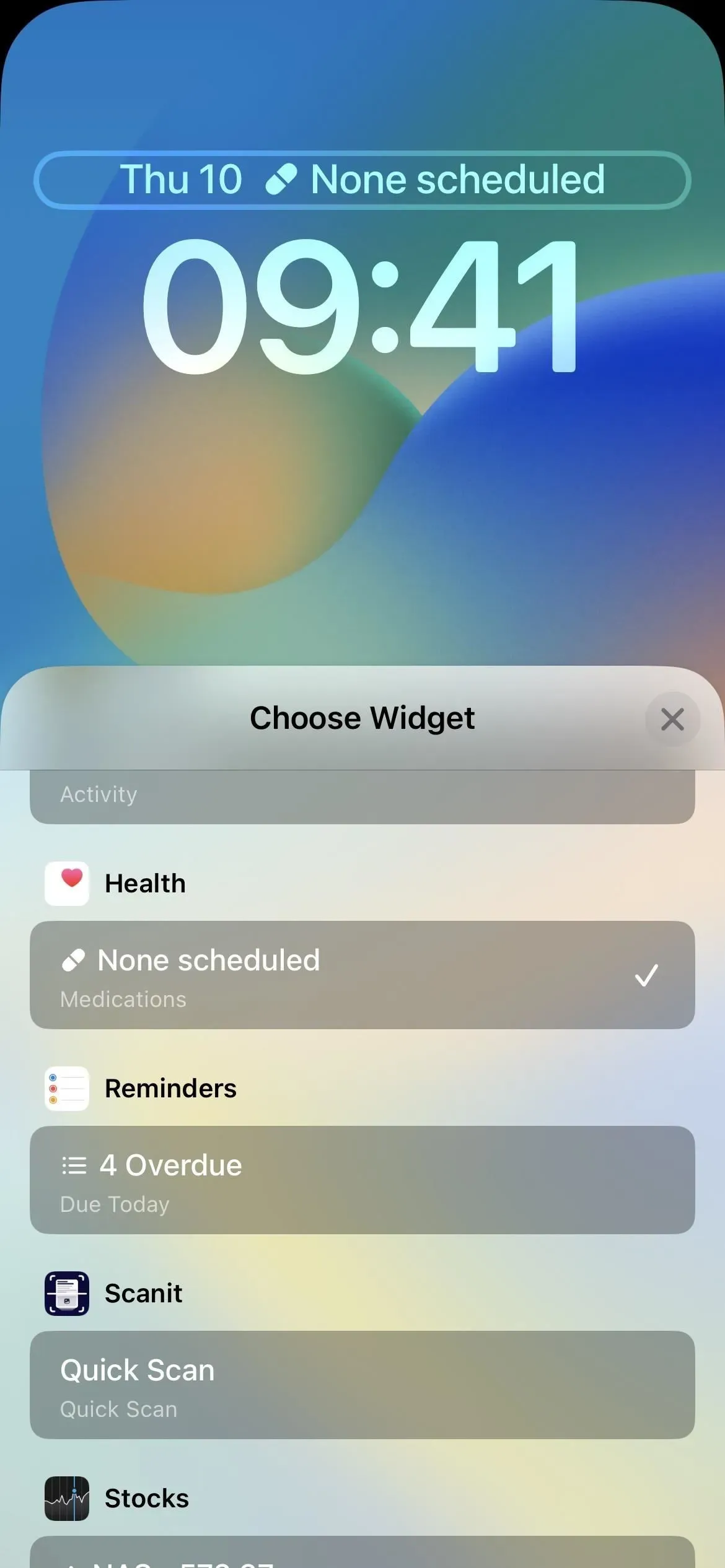
12. Ein weiteres Aktien-Widget für den Sperrbildschirm
Die Widgets „Watchlist“ und „Symbole“ für Aktien sind weiterhin auf dem Sperrbildschirm verfügbar, aber iOS 16.2 führte eine dritte Option ein: Symbol mit Diagramm. Es hat die gleiche Beschreibung wie Symbol – „Preiskurse anzeigen und Symbolleistung im Laufe des Tages überwachen“, ersetzt jedoch den aktuellen Preis durch ein Liniendiagramm der aktuellen Aktivität (oder der letzten bekannten Aktivität, wenn die Handelszeiten geschlossen sind).
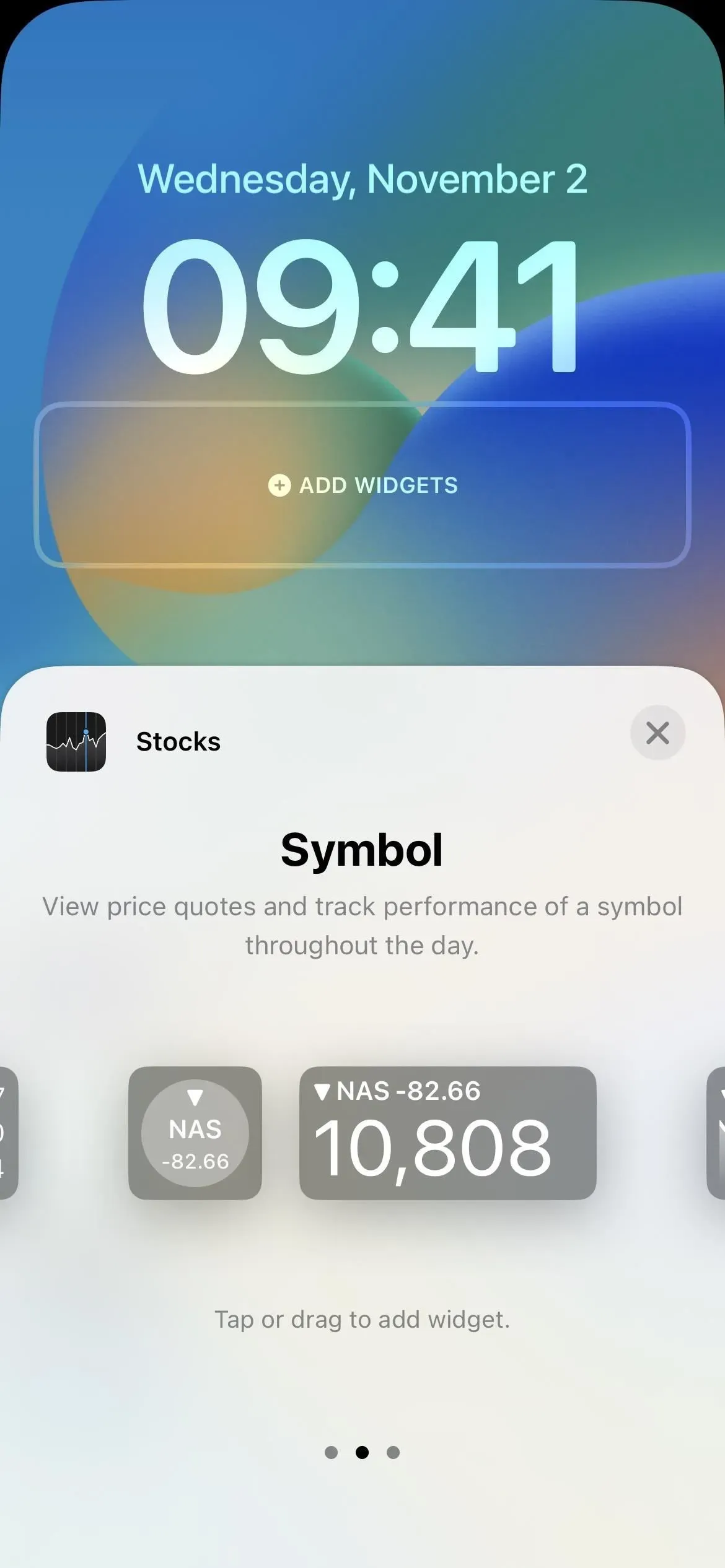
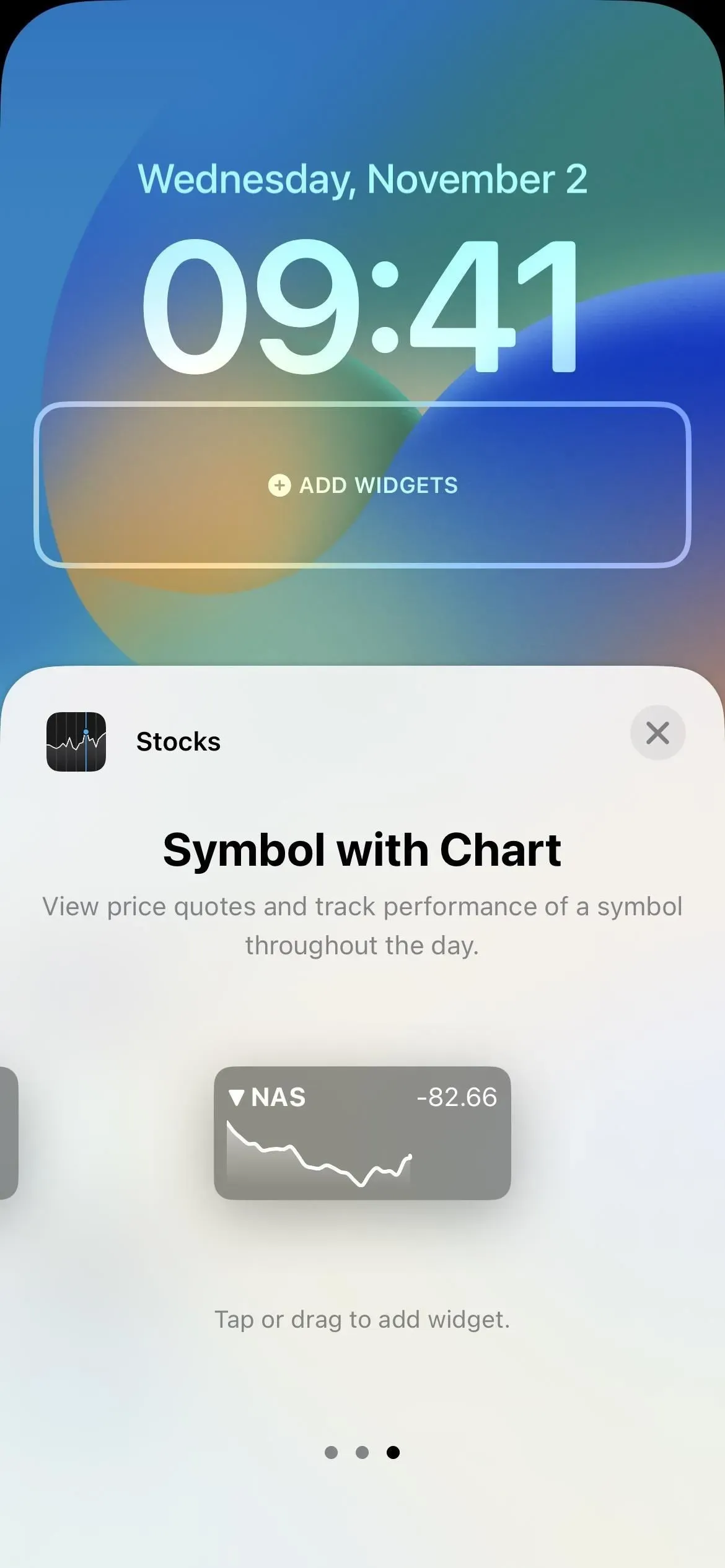
13. Watchlist sortieren und Aktienoptionen anzeigen
Die Aktien-App in iOS 16.2 verfügt über eine neue Funktion, die Ihnen mehr Kontrolle über Ihre Beobachtungslisten gibt. Wenn Sie in iOS 16.1 auf die Auslassungspunkte (•••) drücken, sehen Sie nur Optionen zum Bearbeiten der Beobachtungsliste und zum Anzeigen der Währung.
In iOS 16.2 können Sie auch die Sortierung der Watchlist von manuell auf Preisänderung, prozentuale Änderung, Marktkapitalisierung, Symbol oder Name ändern und diese in aufsteigender oder absteigender Reihenfolge anzeigen.
Darüber hinaus besteht die Möglichkeit, für jede Watchlist auszuwählen, was auf der Watchlist angezeigt wird – Preisänderung, prozentuale Änderung oder Marktkapitalisierung. So können Sie Preisänderungen standardmäßig auf einer Watchlist anzeigen, während Sie auf einer anderen prozentuale Änderung oder Marktkapitalisierung verwenden. Sie können weiterhin auf den grünen oder roten Kreis für jede Aktie klicken, um schnell die Ansicht zu wechseln, anstatt das Menü zu verwenden.
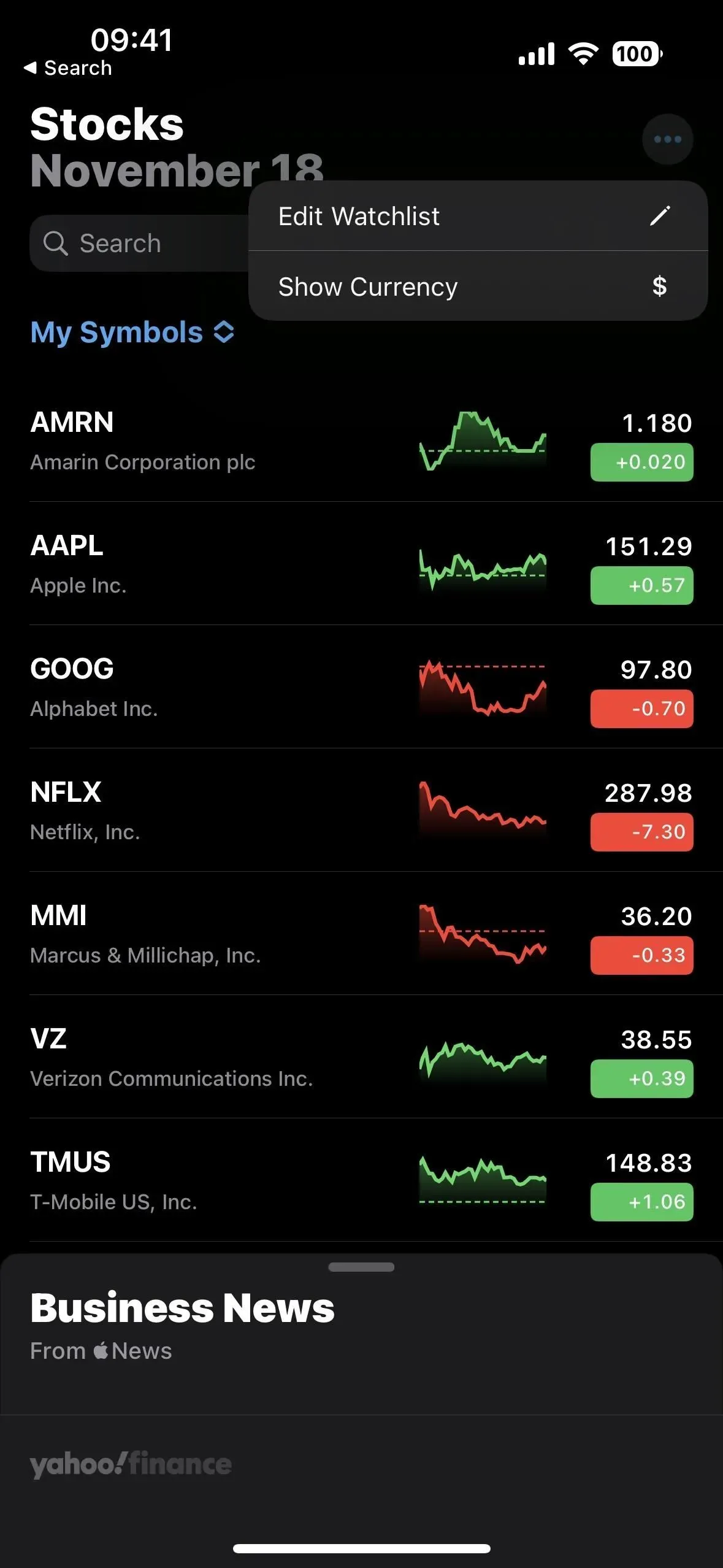
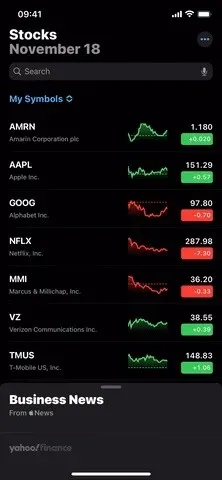
Watchlist-Optionen für iOS 16.1 (links) und iOS 16.2 (rechts).
14. Aktualisierte Game Center-Widgets
Während es auf dem Startbildschirm und in der Heute-Ansicht immer noch drei Widgets „Spiel fortsetzen“ für Game Center gibt, heißen die drei in iOS 16.1 und früheren Versionen verfügbaren Widgets „Freunde spielen“ jetzt in iOS 16.2 „Aktivität“ und funktionieren. etwas anders. Das Spiel wird weiterhin geöffnet, wenn Sie im Widget auf seinen Namen oder sein Symbol klicken, aber in der neuen Version passieren noch ein paar weitere Dinge.
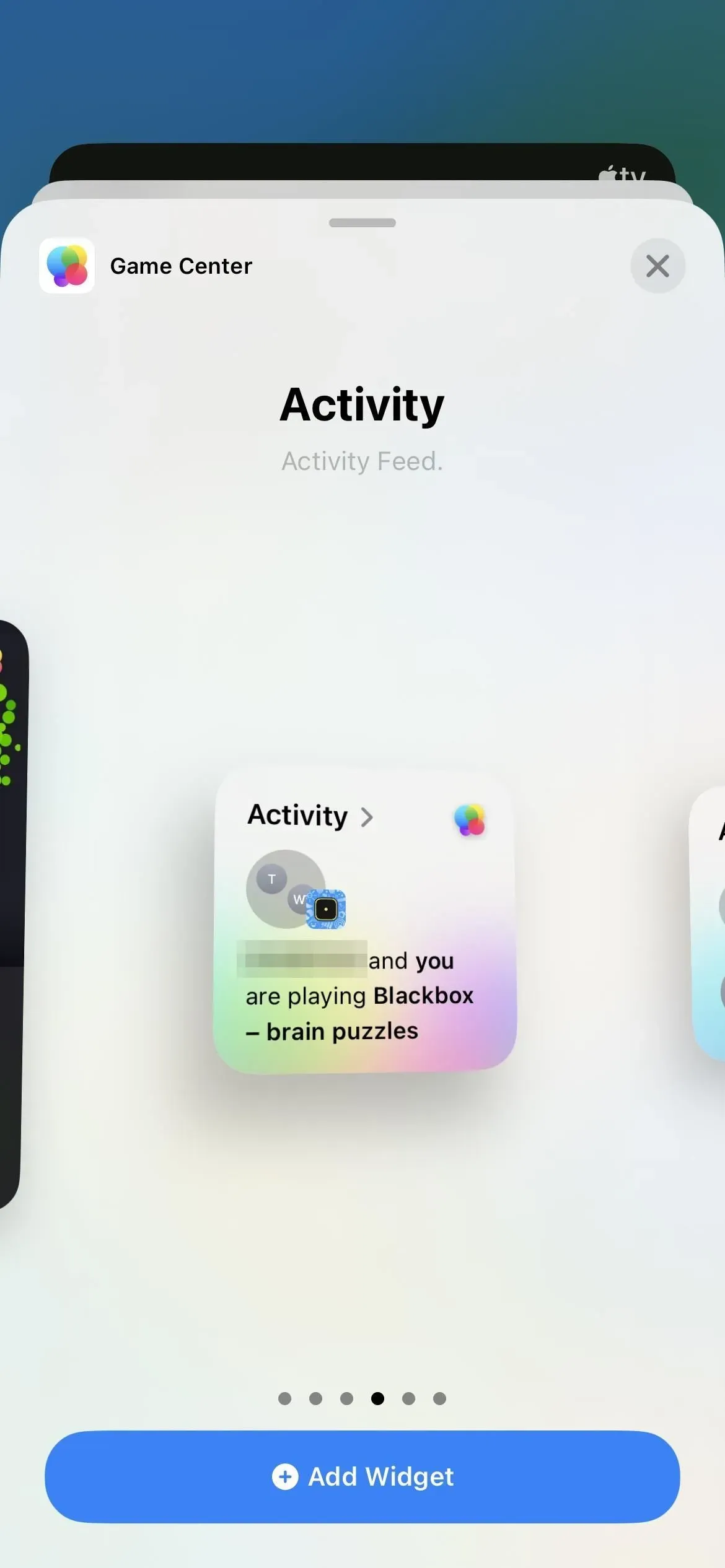
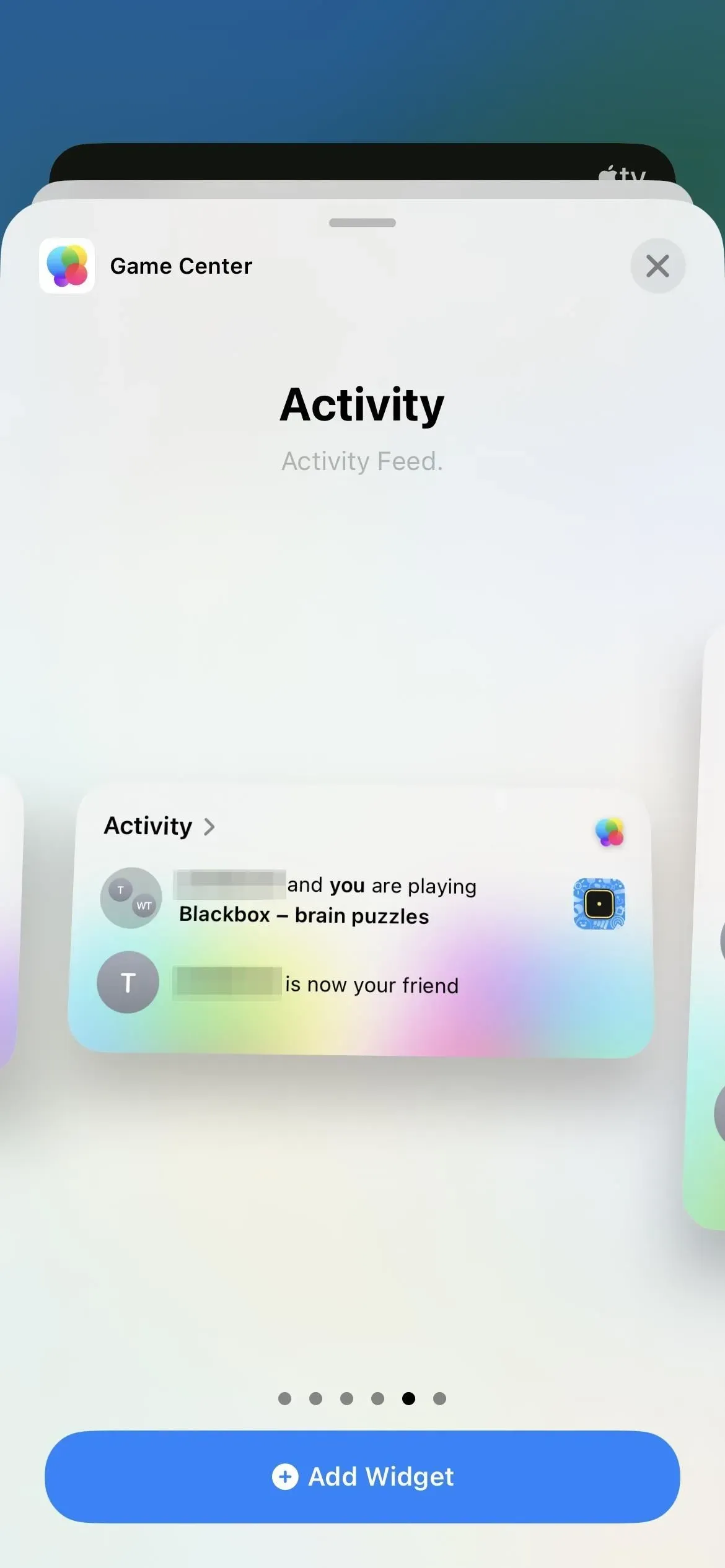
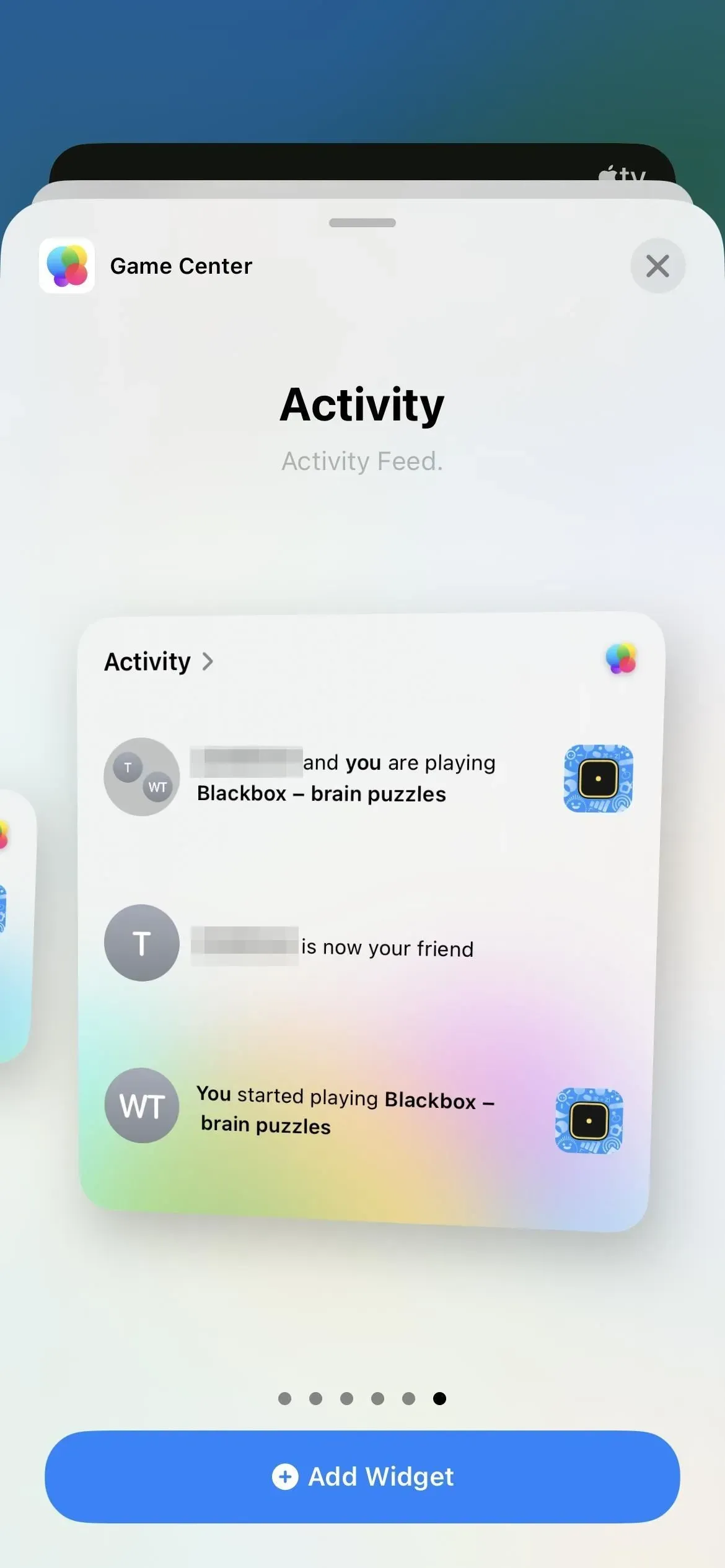
Zuerst können Sie auf „Aktivität“ klicken, um ein neues Game Center-Fenster im Vollbildmodus mit zusätzlichen Aktivitätsdetails zu öffnen. Zweitens können Sie auf den Namen eines Kontakts klicken, um dessen Profil im selben Overlay-Fenster zu öffnen. Wenn Sie ein Fenster schließen, kehren Sie zum Widget zurück.
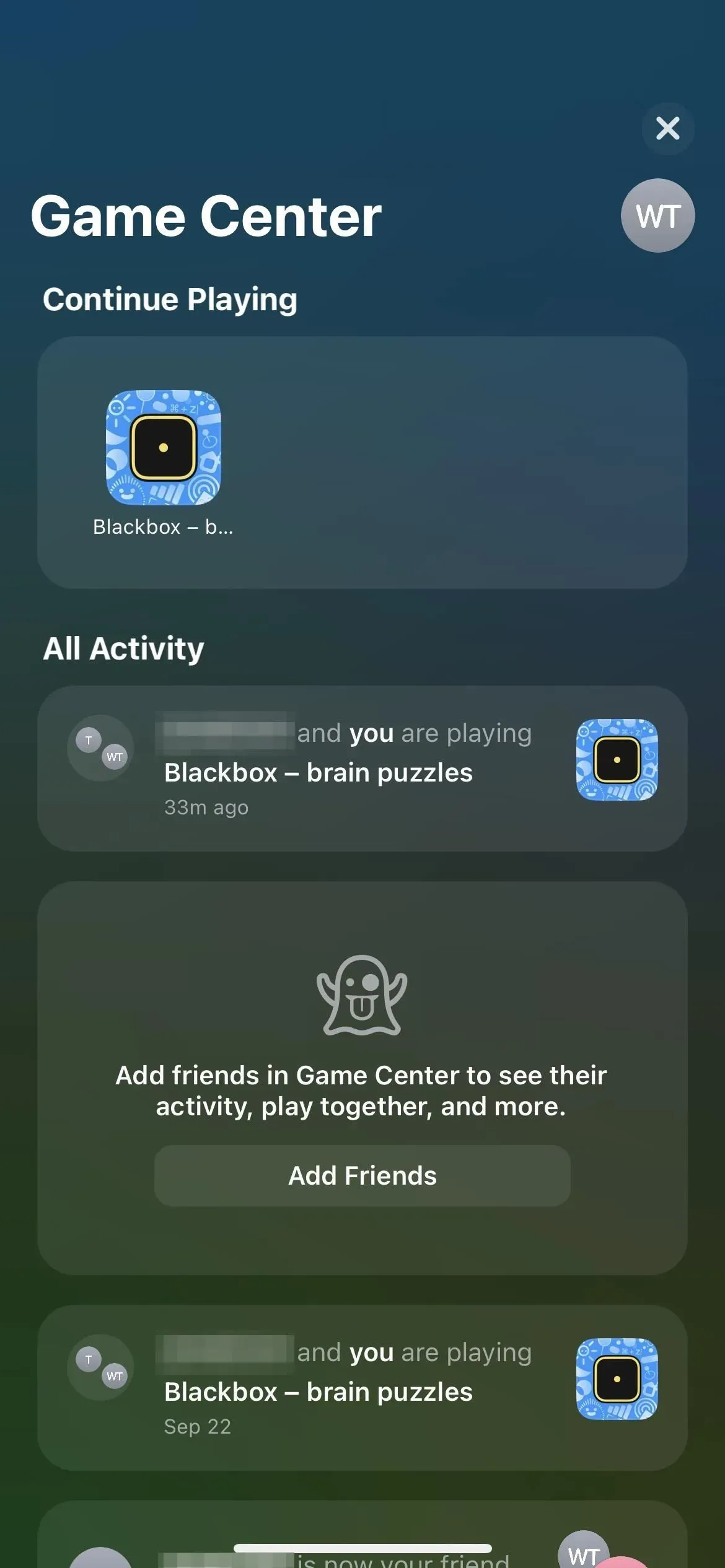
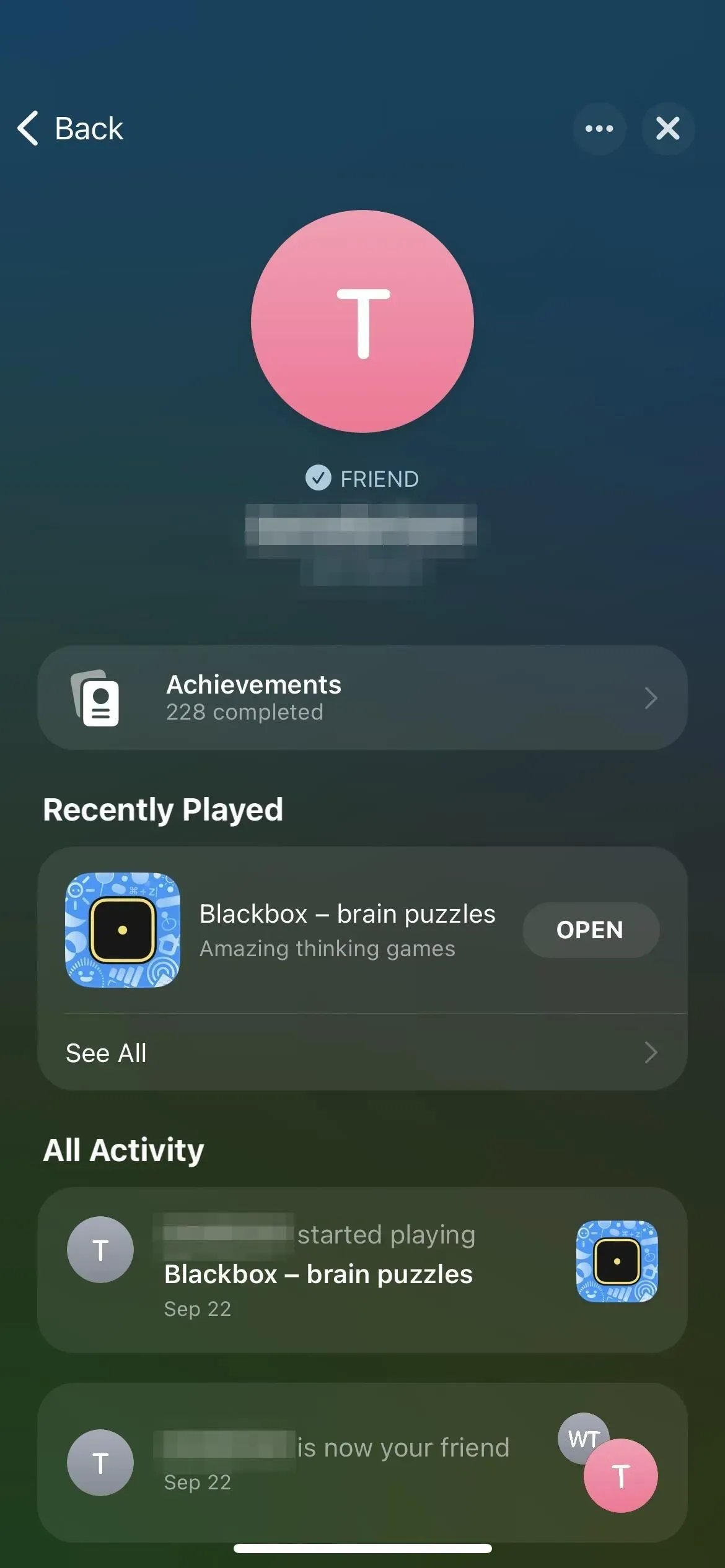
15. Deaktivieren Sie das Ausblenden der IP-Adresse in Safari.
Wenn Sie ein iCloud+-Abonnent sind und iCloud Private Relay verwenden, um Ihre IP-Adresse in Safari vor den von Ihnen besuchten Websites zu verbergen, und nicht nur vor bekannten Trackern, die alles einschalten können, können Sie diese Option jetzt in den Seiteneinstellungen für jede Website deaktivieren.
Im Moment wird es pro Sitzung ausgeführt, daher müssen Sie es möglicherweise erneut für die Site deaktivieren, wenn Sie die Seite aktualisieren. Der richtige Umschalter unter „Website-Einstellungen“ wird möglicherweise in einem zukünftigen Update verfügbar sein, aber derzeit gibt es auch in der App „Einstellungen“ nichts.
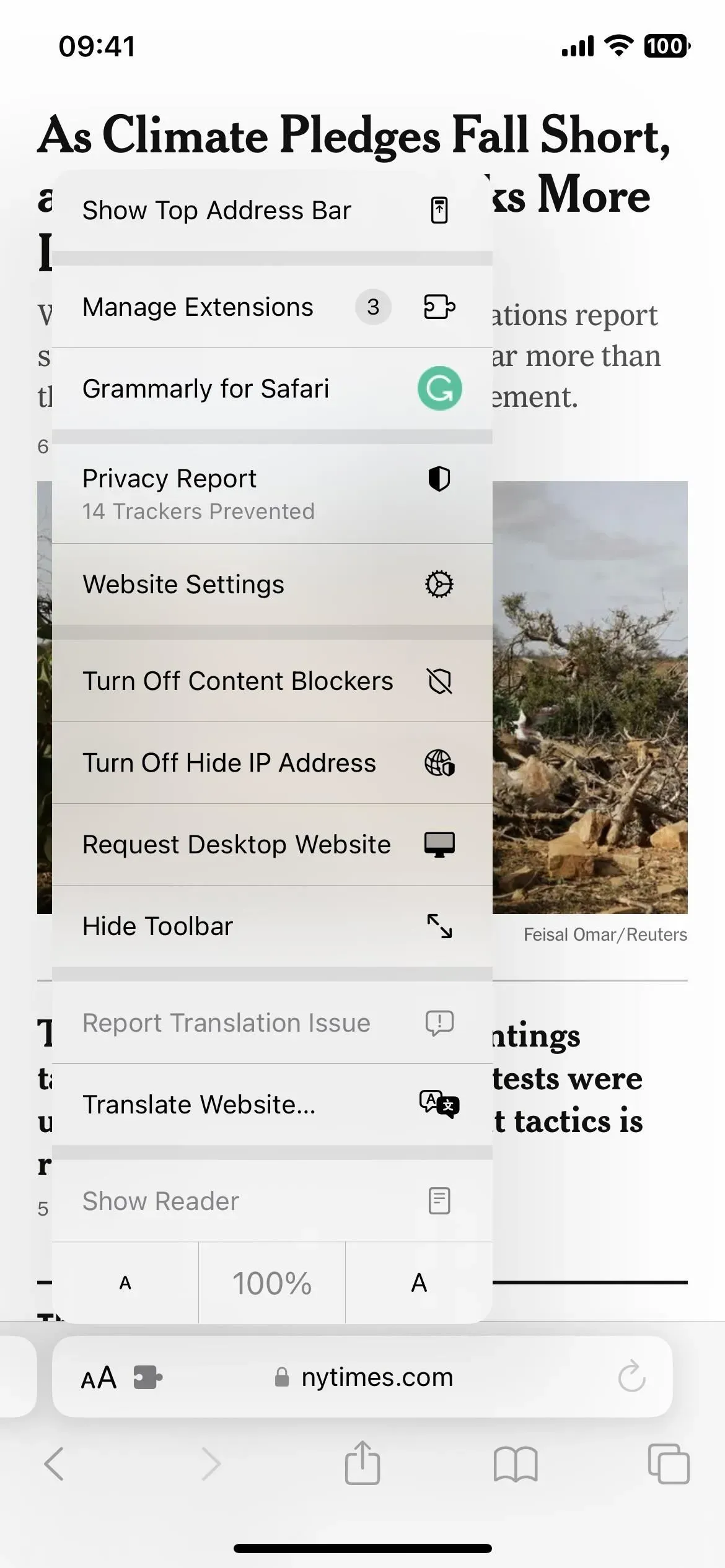
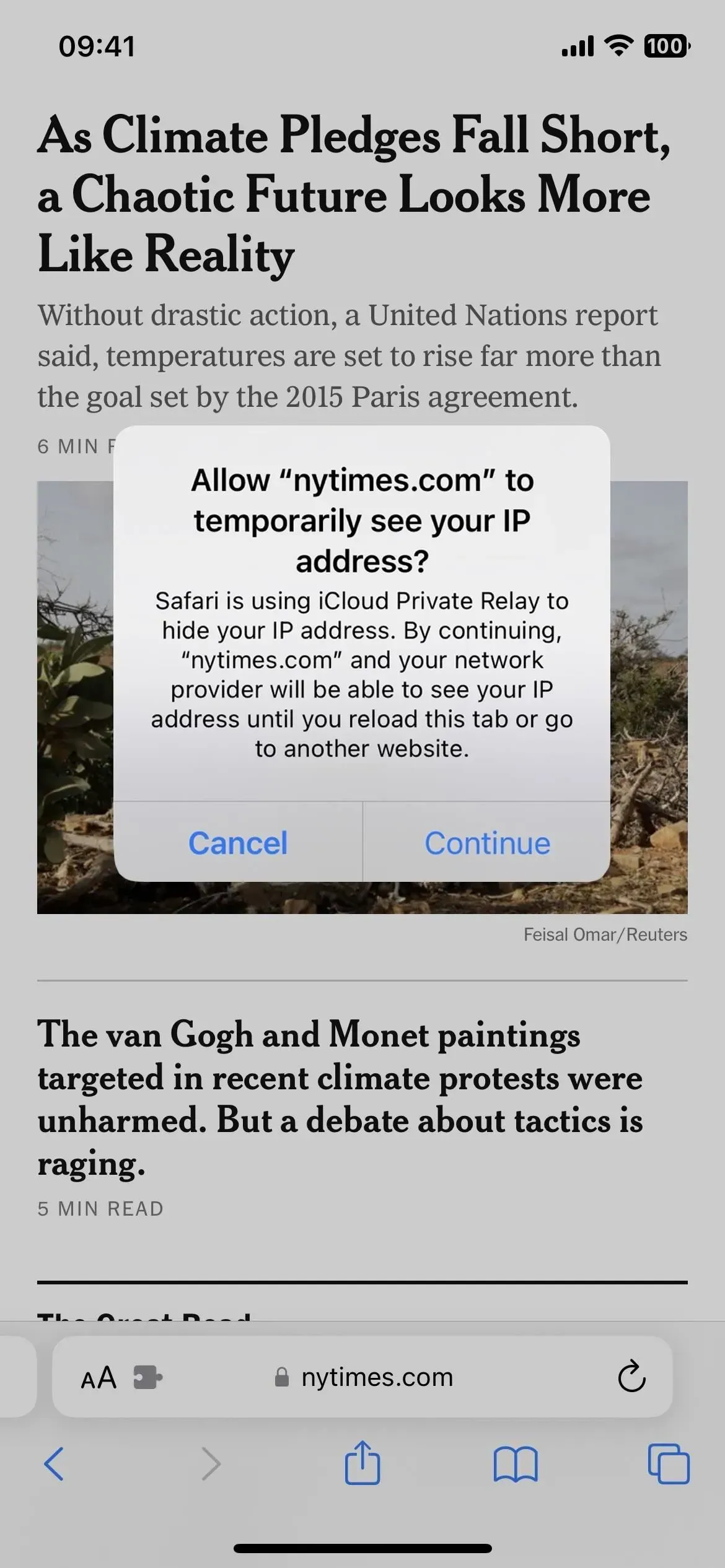
16. Empfohlene automatische Vorschau in der TV-App
Die Apple TV-App erfährt in iOS 16.2 eine große Änderung, die sich auch auf iPadOS 16.2, tvOS 16.2 und macOS Ventura 13.1 auswirkt und höchstwahrscheinlich ihren Weg auf Smart-TVs finden wird.
Oben auf der Registerkarte „Jetzt ansehen“ sehen Sie ein großes Karussell, das automatisch Trailer für die empfohlenen Fernsehsendungen und Filme abspielt. Sie können durch die Liste scrollen oder sie nach dem Ende des Trailers zu jedem Titel springen lassen. Einige werden es lieben, aber andere werden es zweifellos hassen , weil es die „Nächste“-Warteschlange von oben nach unten unter den großen vorgestellten Block verschiebt.
Derzeit scheint es keine Möglichkeit zu geben, die automatische Wiedergabe von Videovorschauen zu stoppen. Der Schalter „Videovorschau automatisch abspielen“ unter „Einstellungen“ -> „Bedienungshilfen“ -> „Bewegung“ funktioniert nicht für Apple TV und es gibt keinen neuen Schalter in den Einstellungen der TV-App, z. B. sollte der App Store die automatische Videowiedergabe ein- oder ausschalten oder sie nur für WLAN verwenden -Fi.
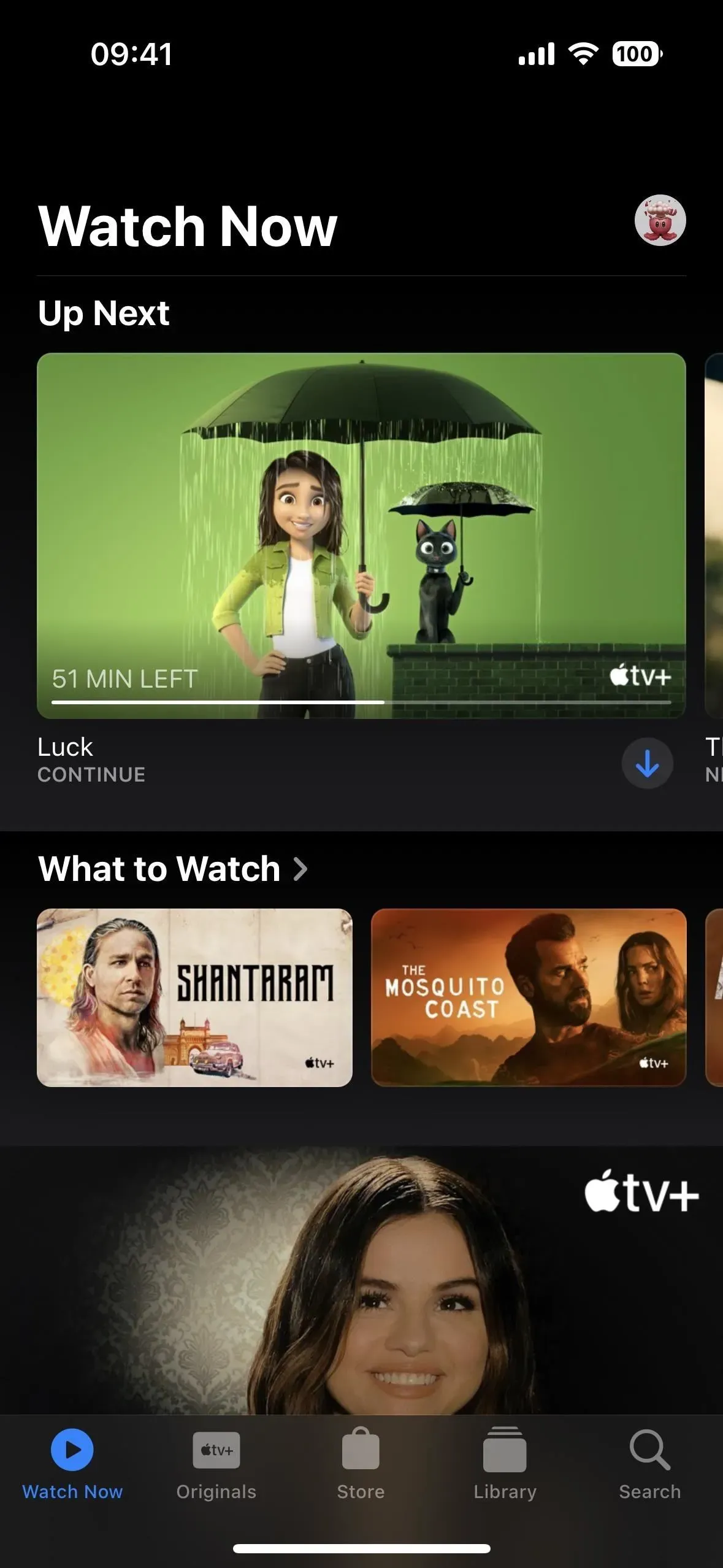
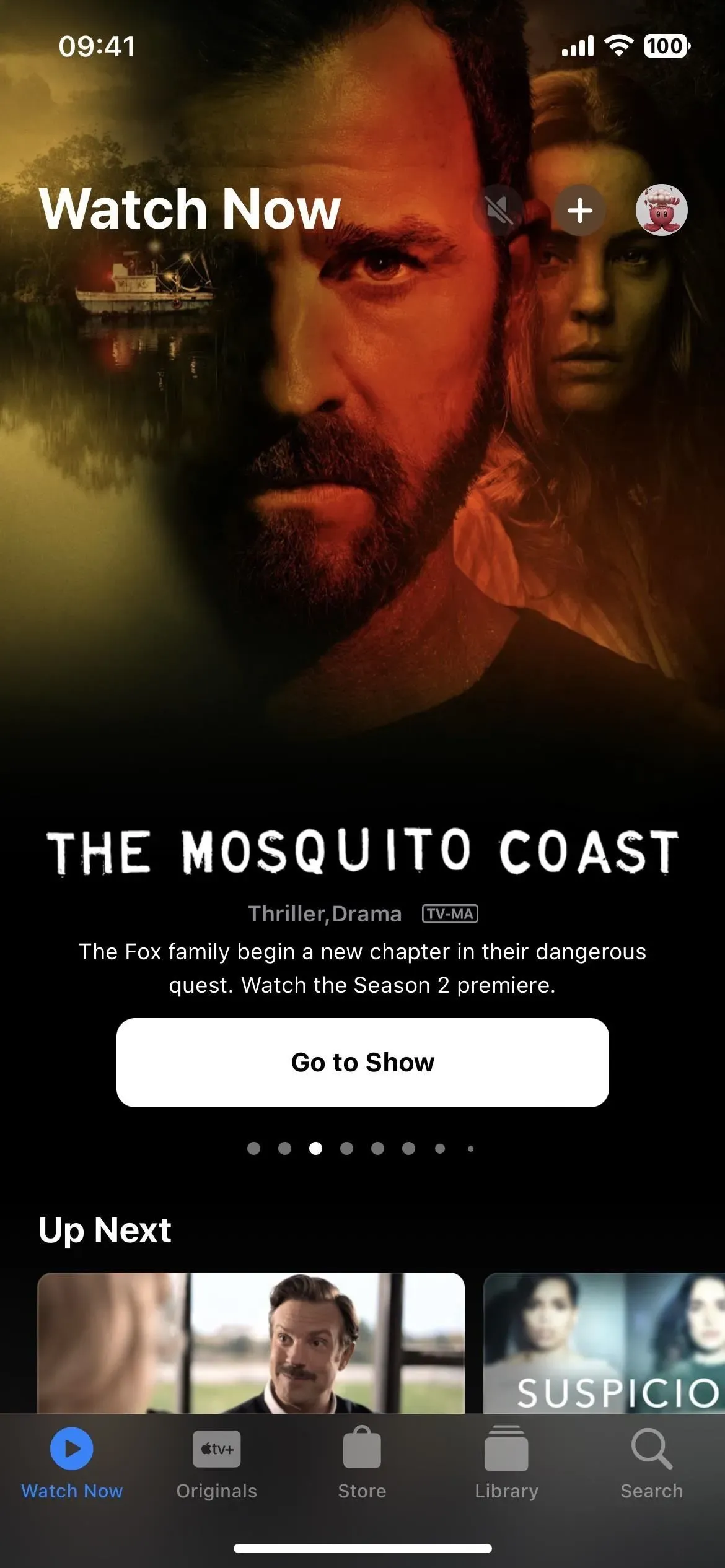
„Weiter oben“ in iOS 16.1 (links) im Vergleich zu den neuen beliebten Videos in iOS 16.2 (rechts).
17. Neue Hausarchitektur
Nach der neuen Unterstützung für Matter-Zubehör in iOS 16.1 ist ein Architektur-Update für die Home-App für iOS 16.2, iPadOS 16.2, macOS 13.1 und HomePod 16.2 verfügbar. Laut Apple wird das Update das Smart-Home-Erlebnis schneller und zuverlässiger machen, insbesondere in Häusern mit vielen angeschlossenen Zubehörteilen.
Die Option zum Installieren des Home-Updates wird angezeigt, wenn Sie die Home-App öffnen. Wenn nicht, können Sie über Home -> My Home -> Home Settings -> Updates aktualisieren. Alle angeschlossenen Geräte müssen über die neueste Software verfügen, um ein Haus anzuzeigen, darauf zuzugreifen und es zu steuern, das auf die neueste Architektur aktualisiert wurde. Wenn sie nicht vorhanden sind, können Sie sie nicht verwenden.
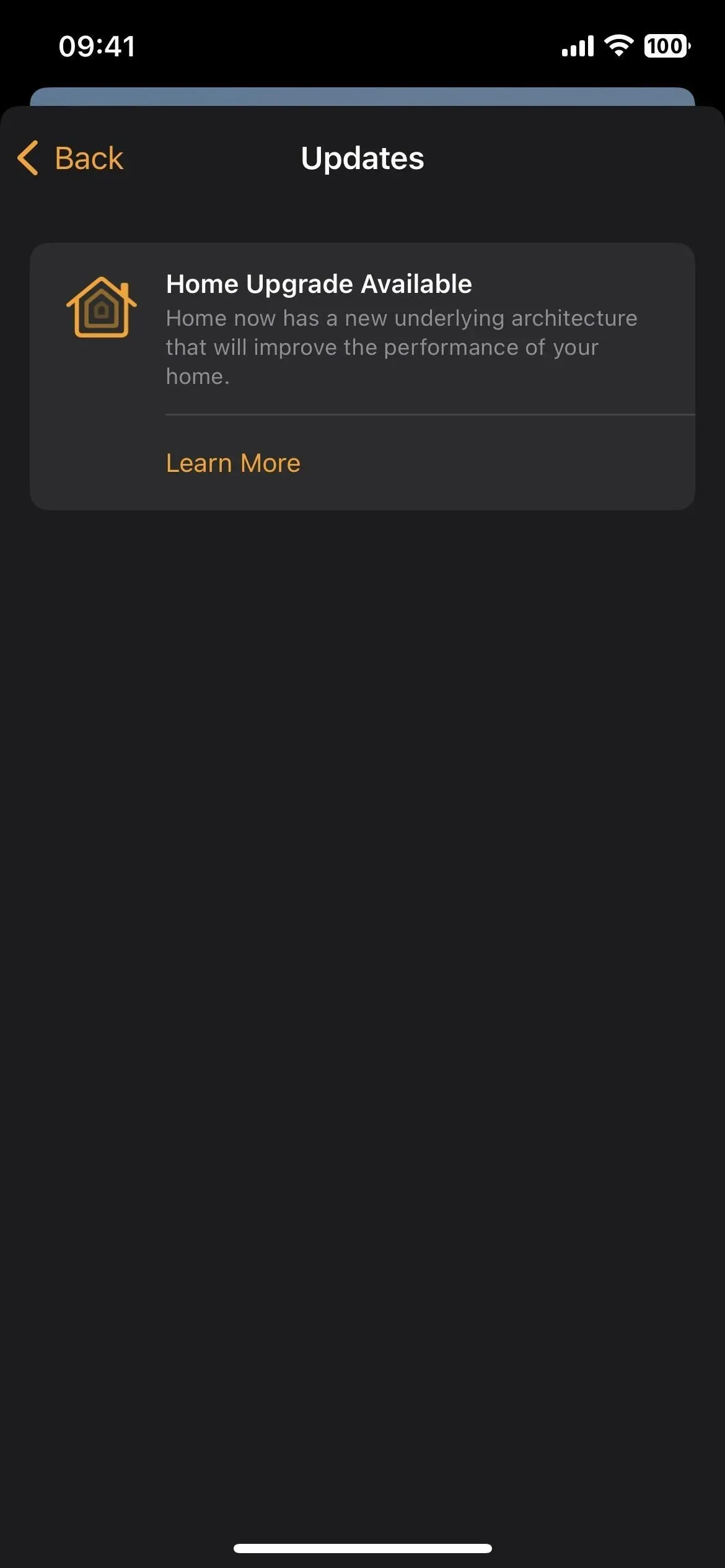
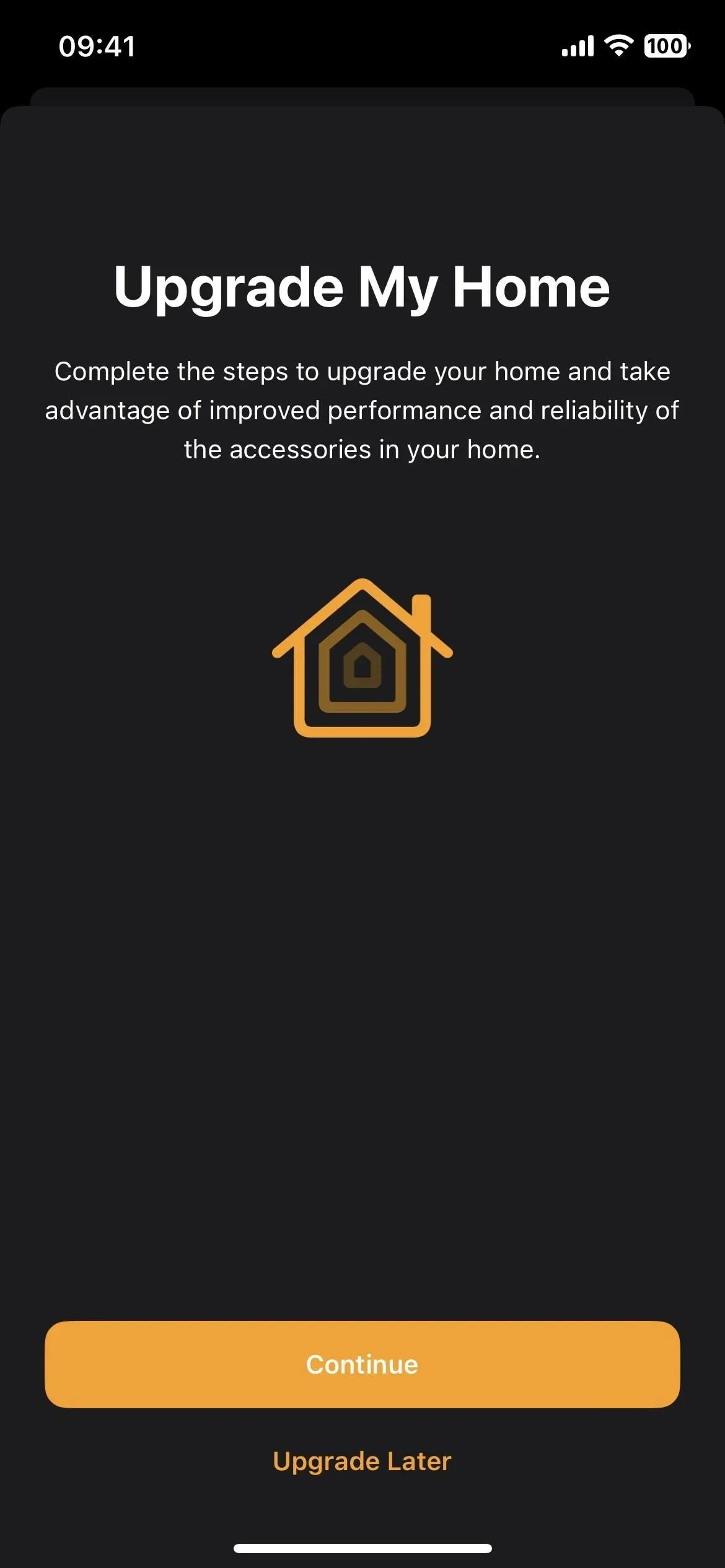
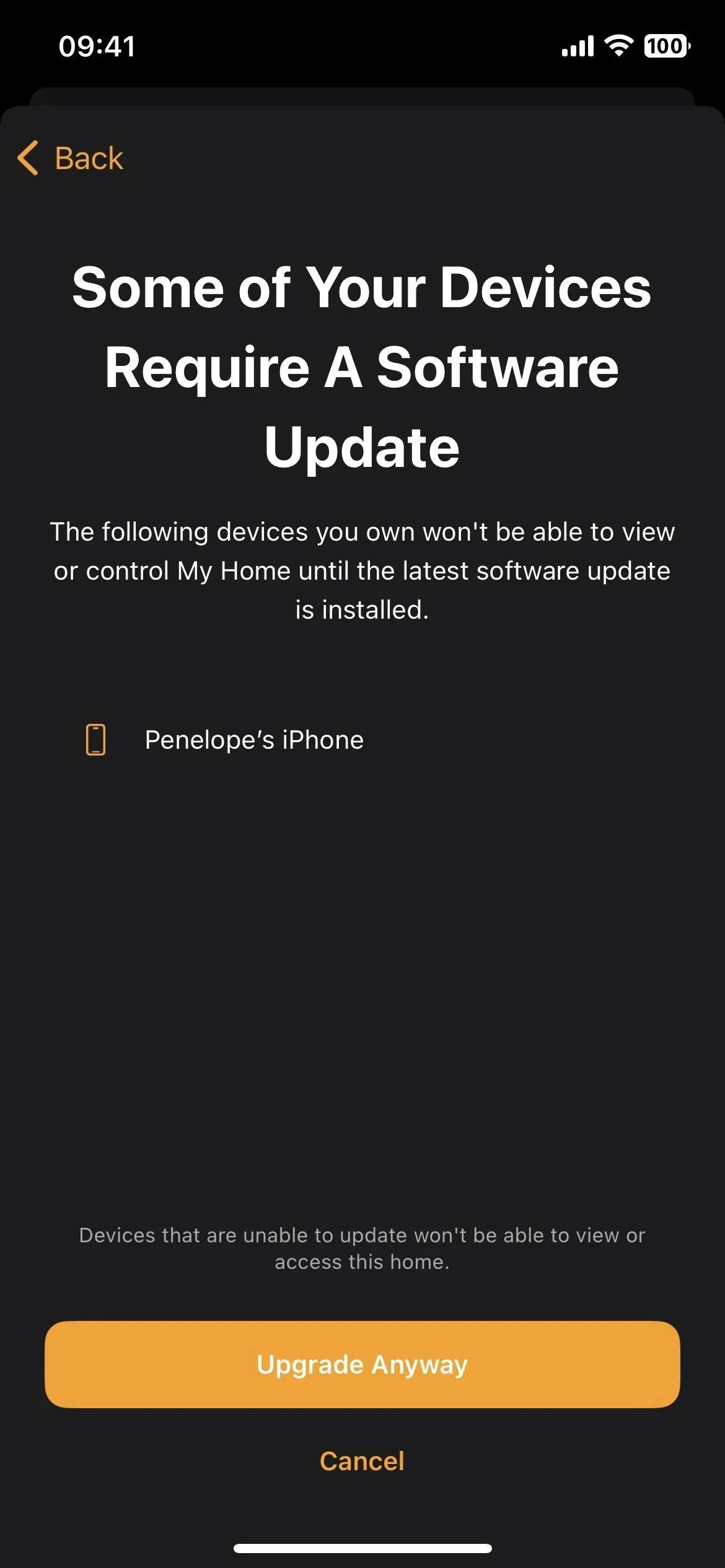
18. Geben Sie unbeabsichtigt Feedback zu einem SOS-Anruf
iOS 16.2 Beta zeigt eine Benachrichtigung an, wenn Sie Emergency SOS auf Ihrem iPhone aktivieren. Wenn Sie auf eine Benachrichtigung klicken, wird das Feedback-Tool geöffnet, in dem Sie um Feedback zu unbeabsichtigten SOS-Anrufen gebeten werden. Wenn Sie behaupten, Sie hätten versehentlich einen SOS-Notruf ausgelöst, werden Ihnen weitere Fragen angezeigt, darunter:
- Woher wussten Sie, dass Emergency SOS auf Ihrem iPhone funktioniert?
- Wo war Ihr iPhone, als der Notruf SOS ausgelöst wurde?
- Was haben Sie gemacht, als der SOS-Notruf ausgelöst wurde?
- Wissen Sie, wie Ihr iPhone einen SOS-Notruf ausgelöst hat?
- Wurde der SOS-Notfalldienst auf Ihrem iPhone schon einmal versehentlich auf diese Weise aktiviert?
Nachdem Sie eine Meldung übermittelt oder abgebrochen haben, werden Sie zu den Notfall-SOS-Einstellungen weitergeleitet, wo Sie die Einstellungen bei Bedarf ändern können. Apple hat dies wahrscheinlich in iOS 16.2 hinzugefügt, da es seit langem versehentliche Notrufe gibt und später Berichte über Abstürze bei Modellen der iPhone 14-Serie festgestellt wurden, die bei Achterbahnen, Fallschirmsprüngen und anderen extremen Beschleunigungs- und Verzögerungsszenarien ausgelöst wurden . bis zu 256 g. Stärke.
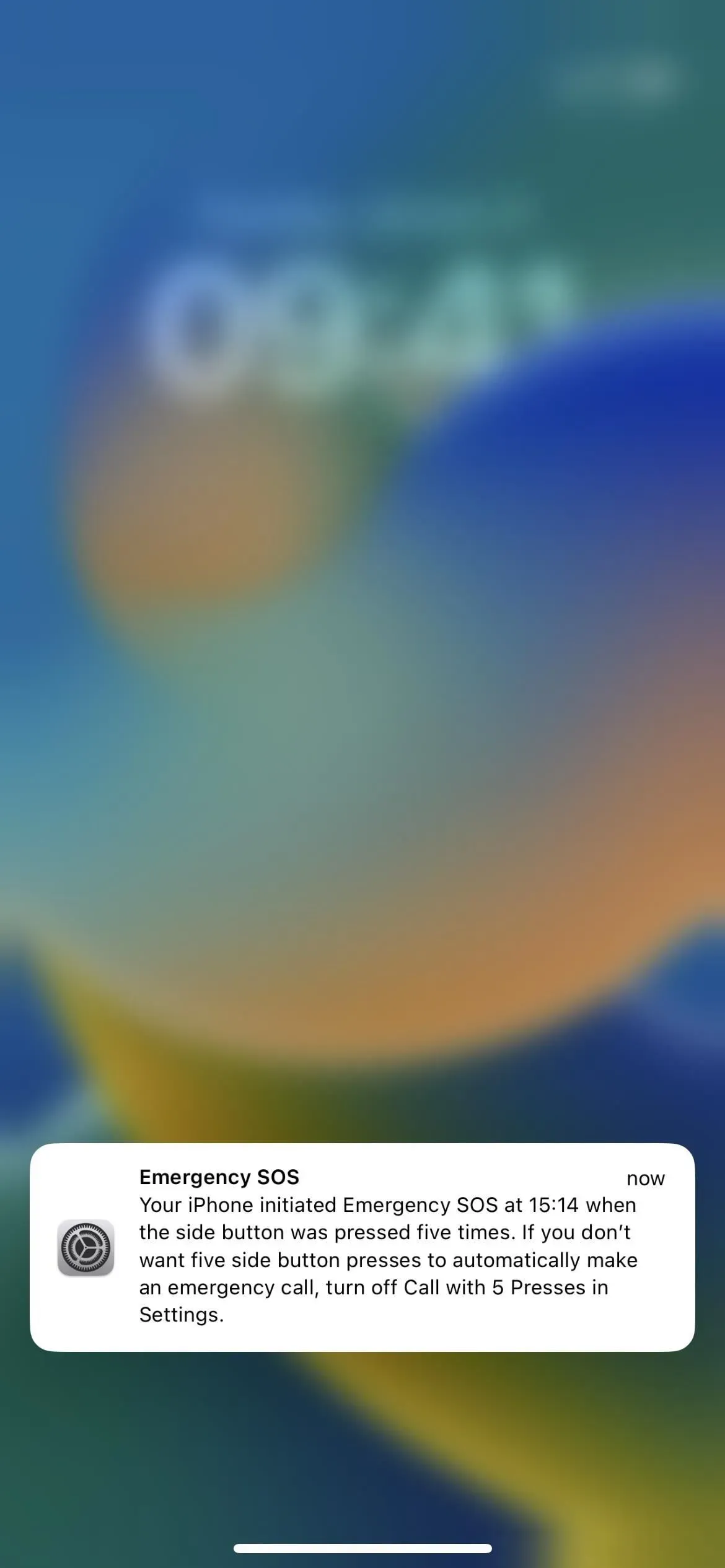
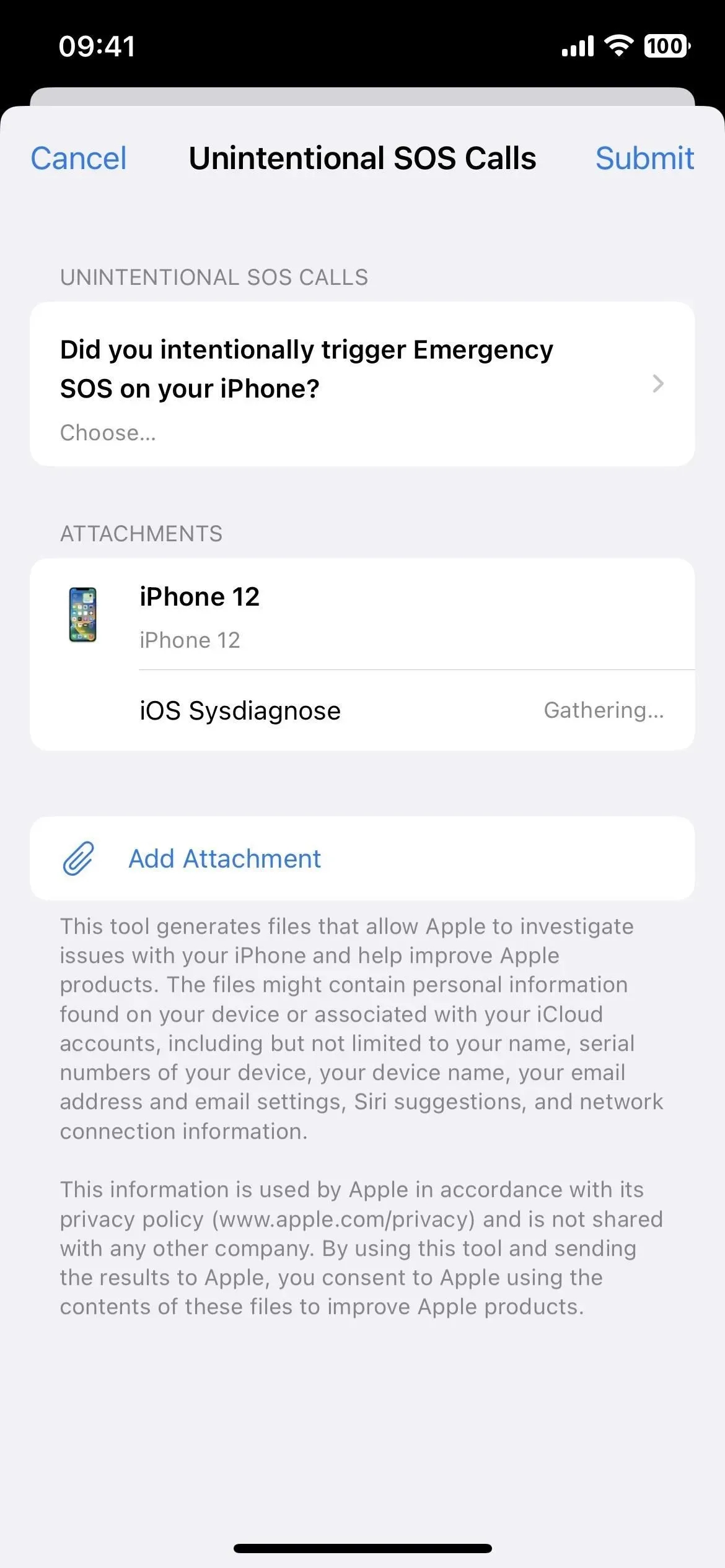
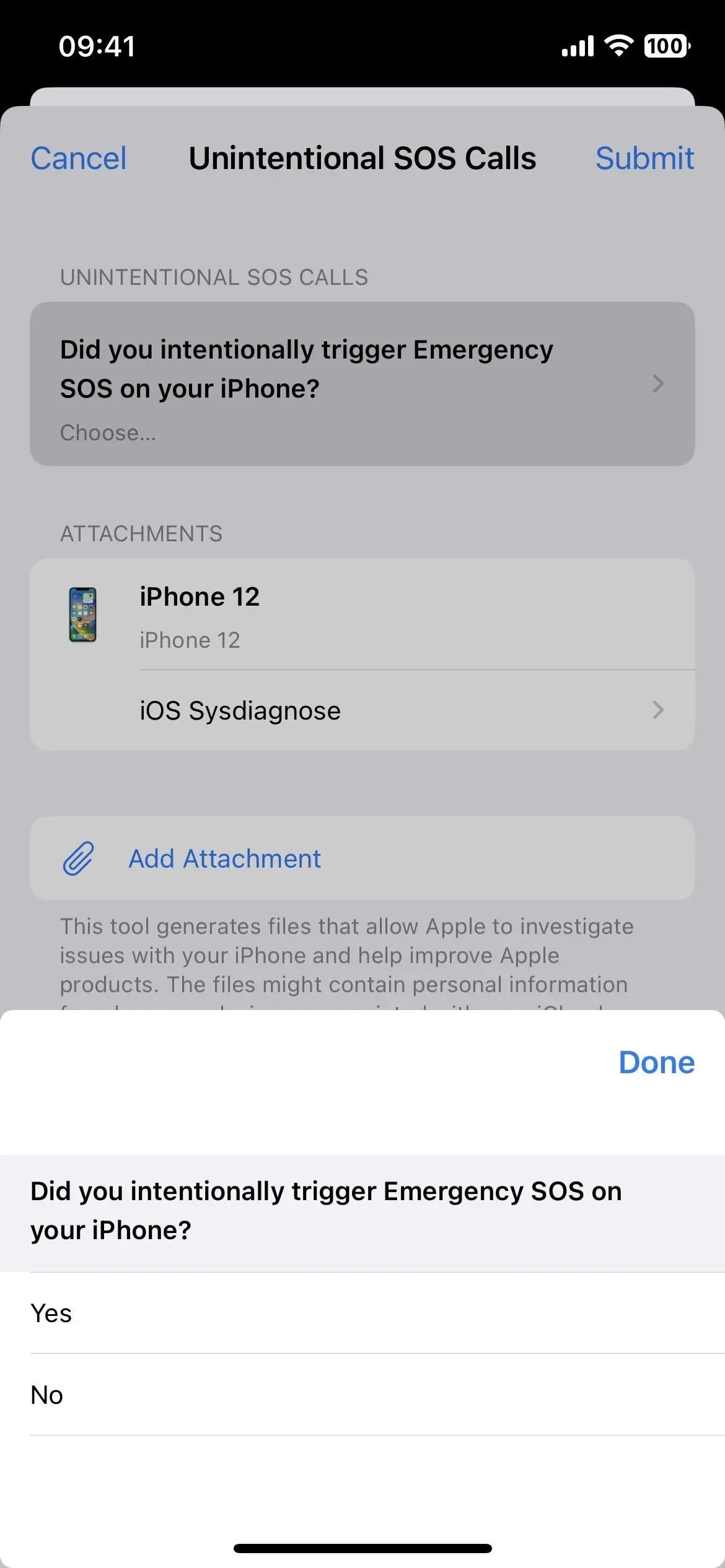
19. Visuelle Änderung für Software-Update
In einem der kleineren Updates für iOS 16.2 zeigt der Bildschirm „Software-Update“ in den Einstellungen die aktuell installierte Version von iOS in großer, fetter Schriftart an.
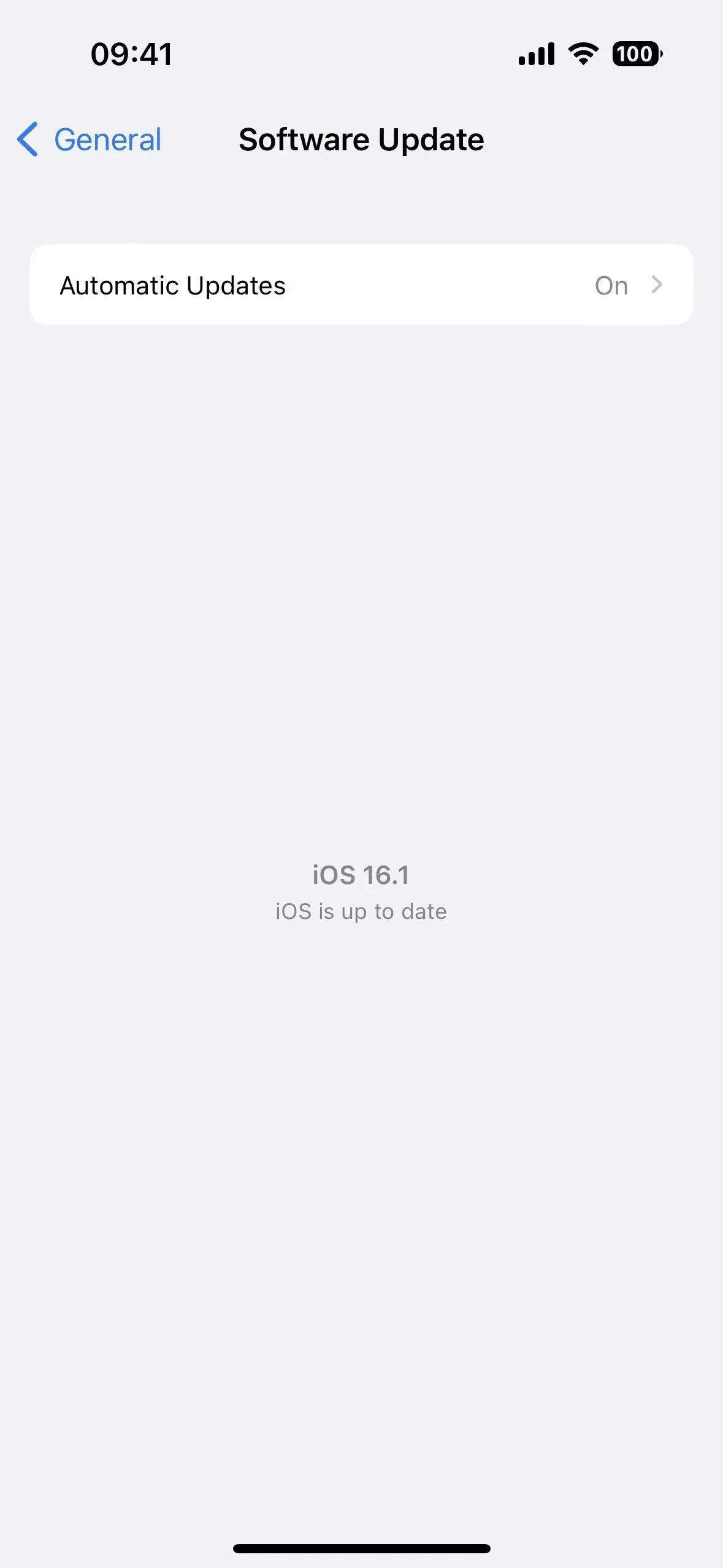
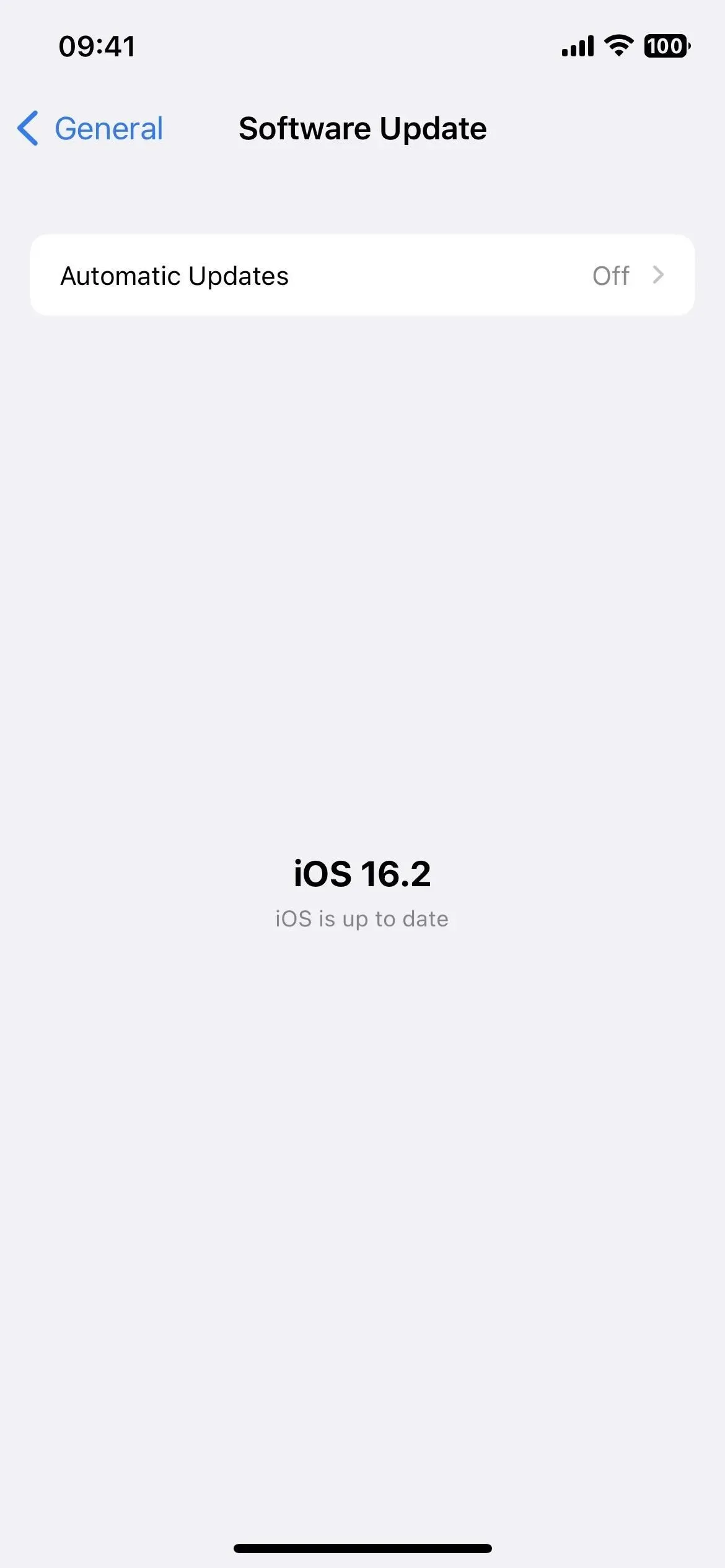
20. Farbräume für die CSS-Verlaufsinterpolation in Safari
Während es bereits seit iOS 15.4 als experimentelle Safari-Einstellung verfügbar ist, enthält iOS 16.2 endlich den standardmäßigen CSS-Farbraum für die Verlaufsinterpolation. Der Webanwendungsingenieur Adam Argyle hat eine schöne Demo, wie es auf Codepen aussieht , die Sie ausprobieren können. In den GIFs unten können Sie sehen, dass Farbverlaufsräume nicht in iOS 16.1 (links), wohl aber in iOS 16.2 (rechts) angezeigt werden.
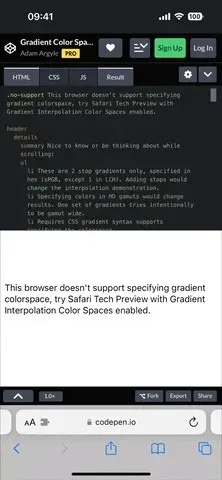
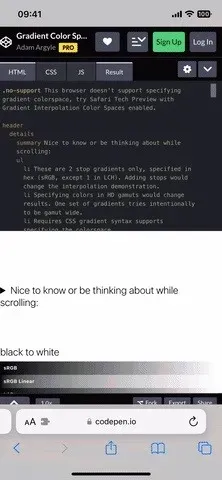
21. CSS color-mix() in Safari
Eine weitere experimentelle Safari-Einstellung, die jetzt standardmäßig in iOS 16.2 aktiviert ist, ist CSS color-mix(), das zwei Farbwerte annimmt und sie in einem bestimmten Farbraum mischt. Sie können dies überprüfen, indem Sie die MDN-Webdokumentseite zur funktionalen Notation besuchen, auf der unten ein Beispiel zu finden ist. Unten sehen Sie, dass iOS 16.1 überhaupt keine gemischten Farben anzeigt (links), während iOS 16.2 dies tut (rechts).
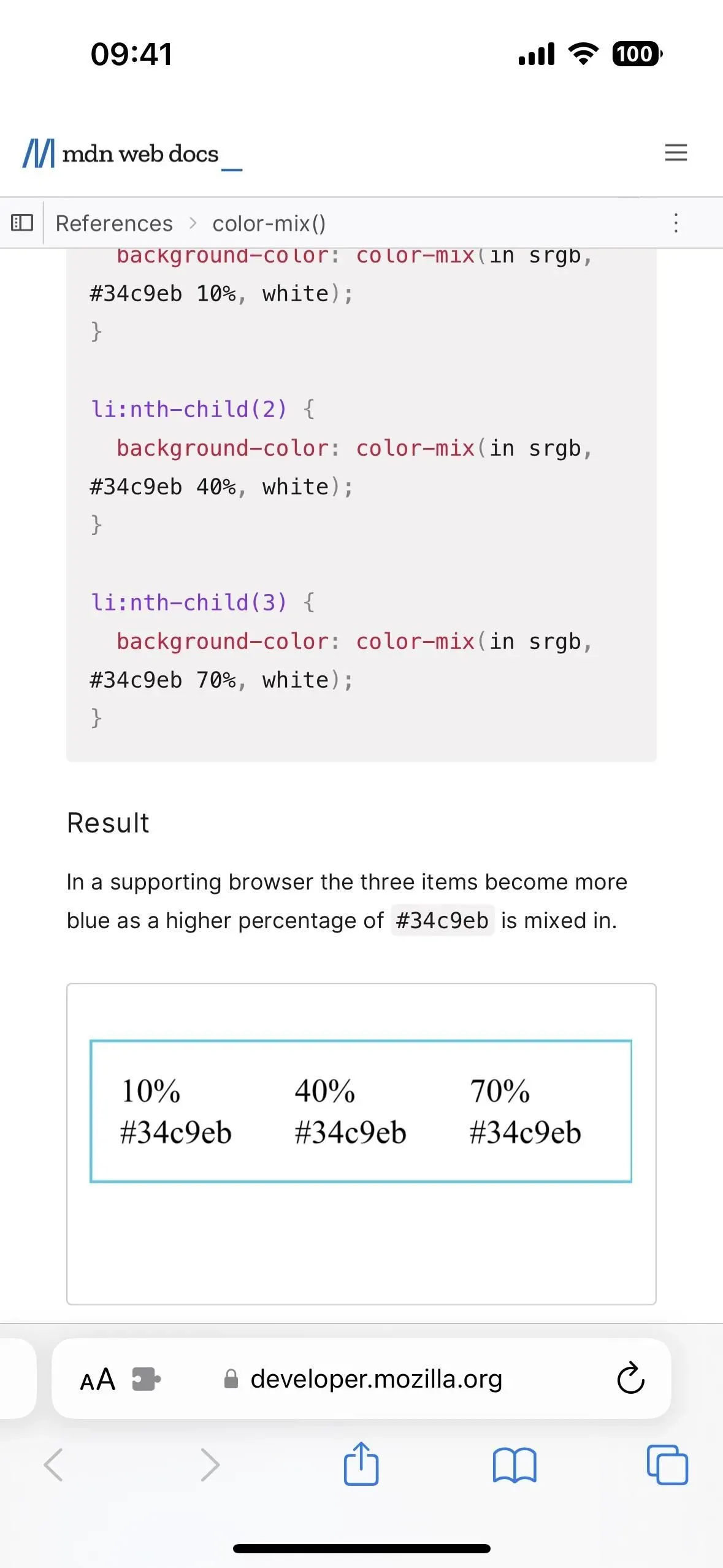
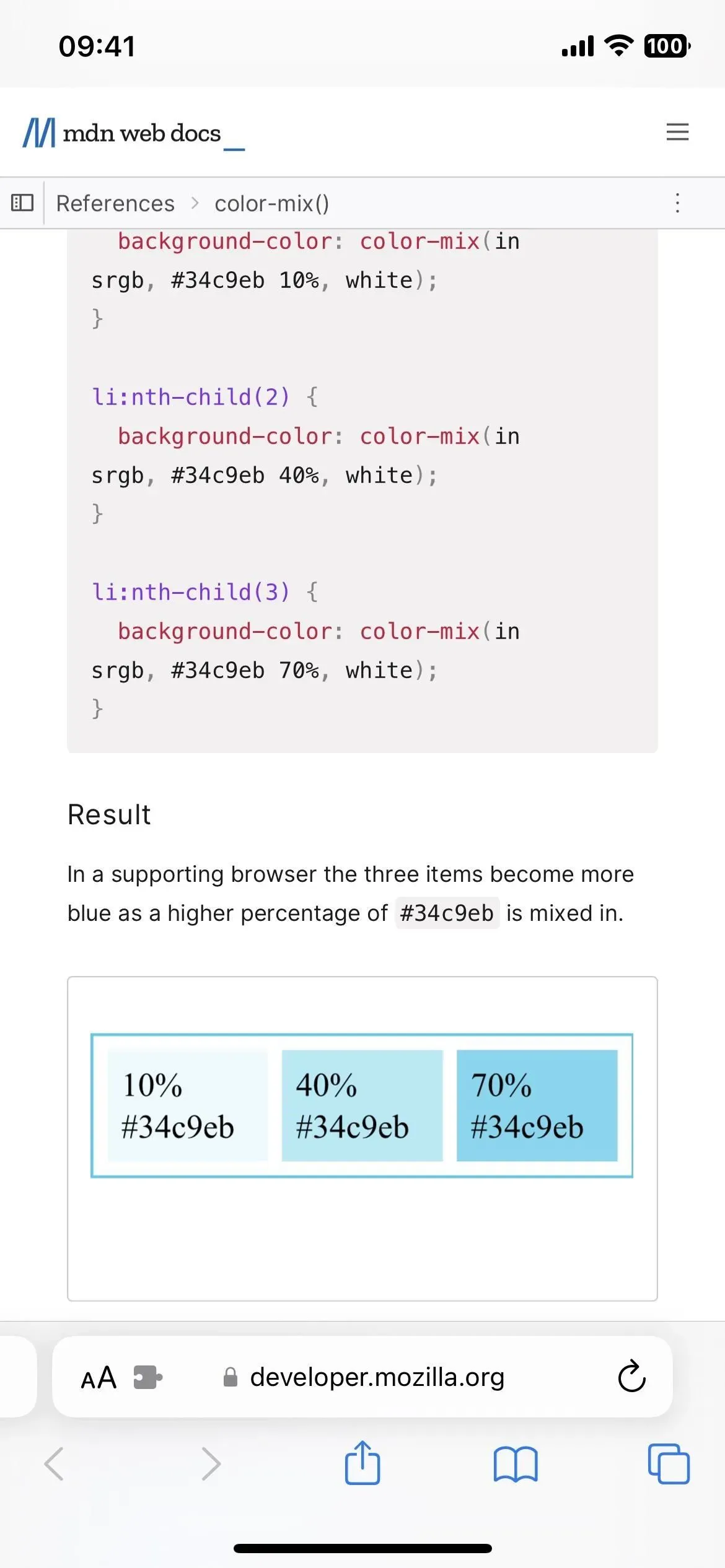
22. Neue Wiedergabeanimationen in der Musik
In den Steuerelementen „Aktuelle Wiedergabe“ der Musik-App werden Sie eine subtile Änderung der Animation bemerken, wenn Sie die Wiedergabe-/Pause-Taste drücken, und eine noch auffälligere Änderung, wenn Sie die Tasten für den nächsten/vorherigen Titel drücken.
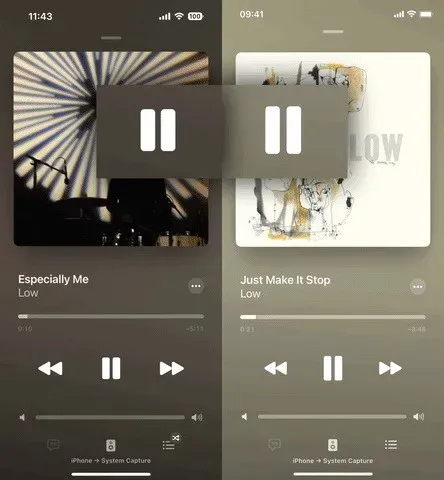
Es kann schwierig sein, die Unterschiede im GIF unten zu erkennen, das links iOS 16.1 und rechts iOS 16.2 zeigt, daher werden hier nur Zeitlupenschaltflächen angezeigt:
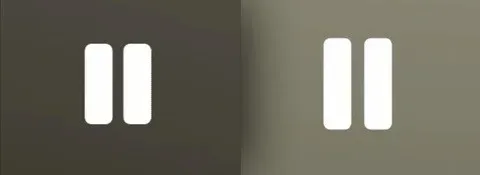
23. Erweiterte Unterstützung für ProMotion 120Hz
Apps von Drittanbietern, die UI-Elemente mithilfe von SwiftUI anstelle von UIKit animieren, haben Probleme bei der Anzeige von Animationen bei einer Bildwiederholfrequenz von 120 Hz auf ProMotion-Displays gemeldet. Während dies auf dem iPad nie ein Problem darstellte, wurde es nun in iOS 16.2 für das iPhone behoben.
24. Ändern der Anzeige
Wenn Sie zu Einstellungen -> Anzeige & Helligkeit gehen, sehen Sie, dass die Gruppe „Anzeigeskala“ unten jetzt „Anzeige“ heißt und unter der neuen kürzeren Überschrift finden Sie „Anzeigeskala“ als Menü. Element, nicht nur „Ansicht“. Diese kleinen Änderungen könnten etwas mit der nächsten Funktion zu tun haben.
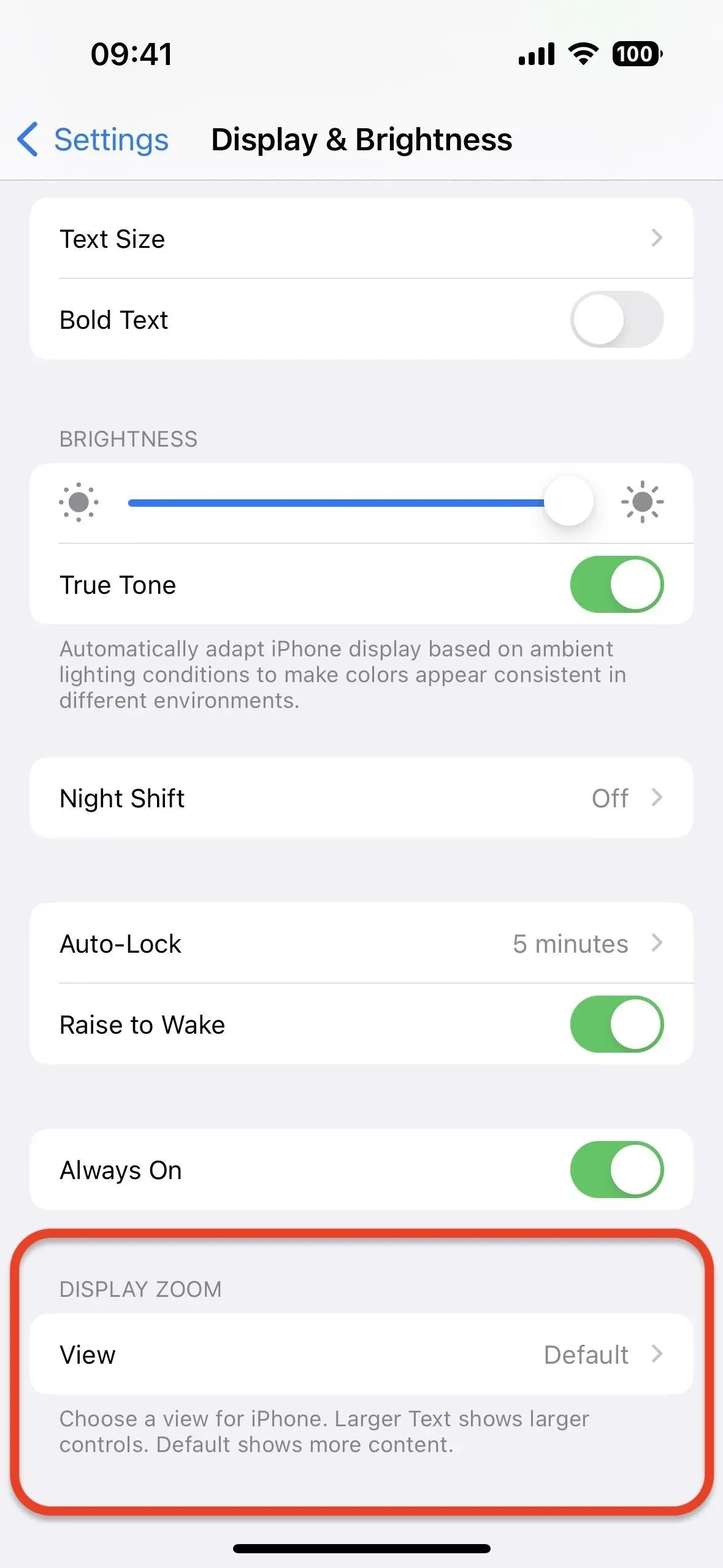
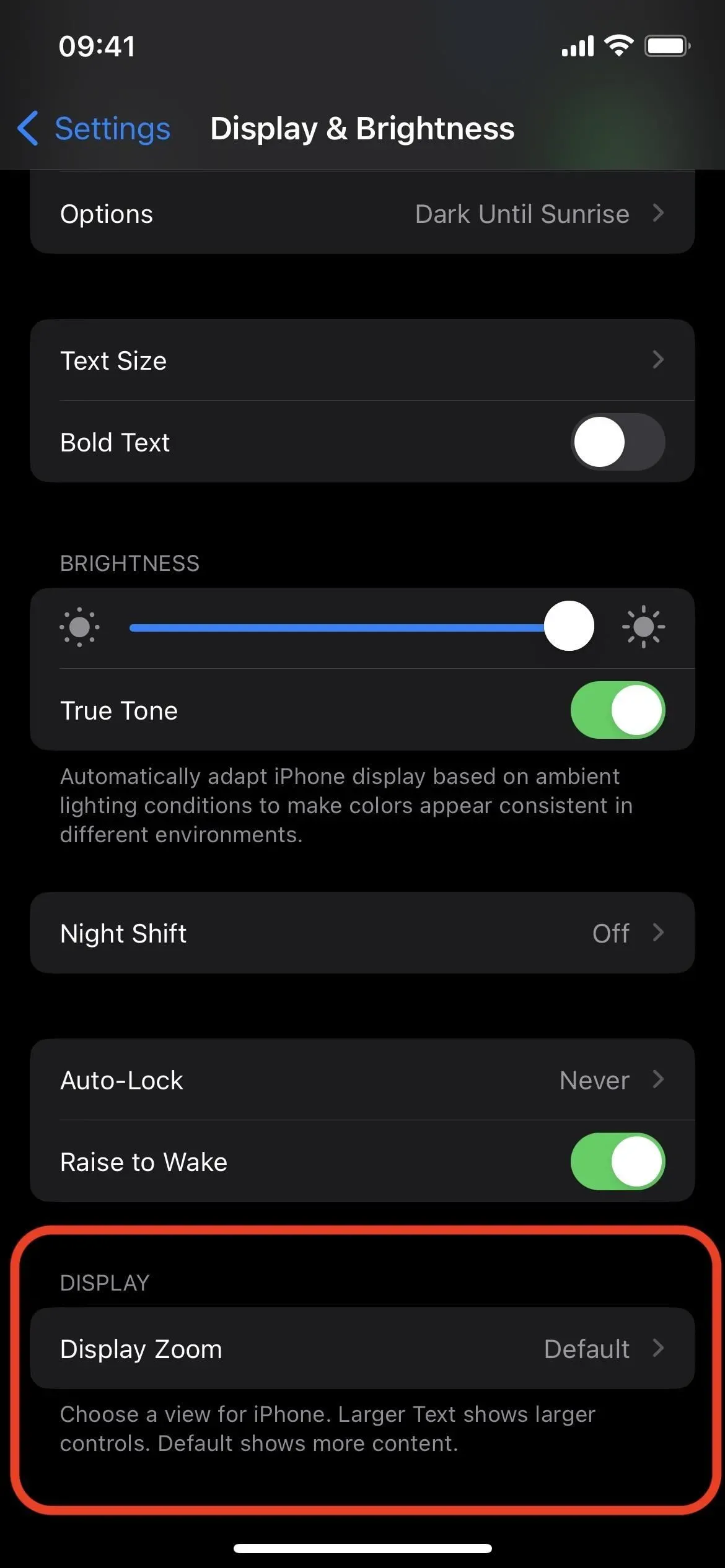
Option „Anzeigeskalierung“ in iOS 16.1 (links) und iOS 16.2 (rechts).
25. 5G-Konnektivität in Indien
Nutzer einiger Mobilfunkanbieter wie Airtel und Jio in Indien können sich endlich mit 5G-Netzen verbinden.
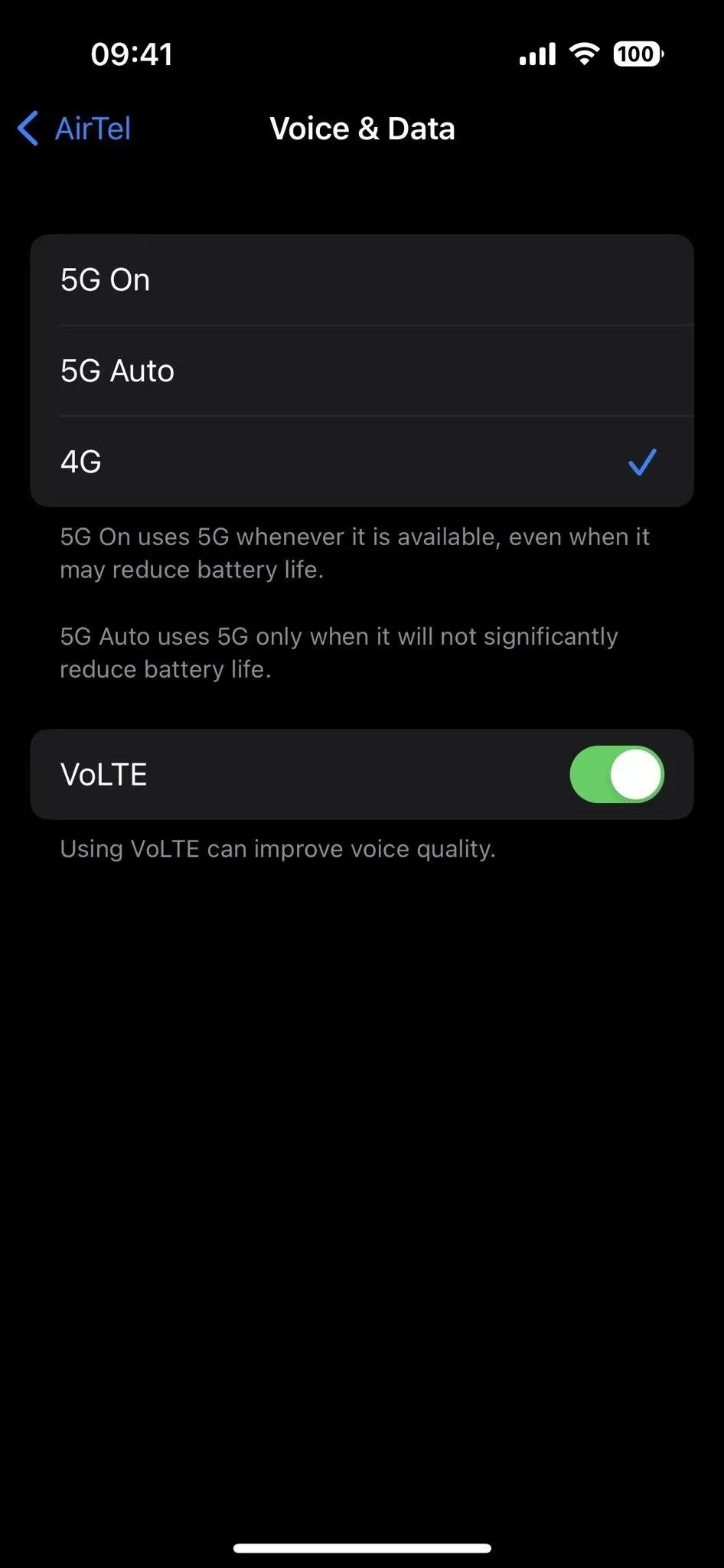
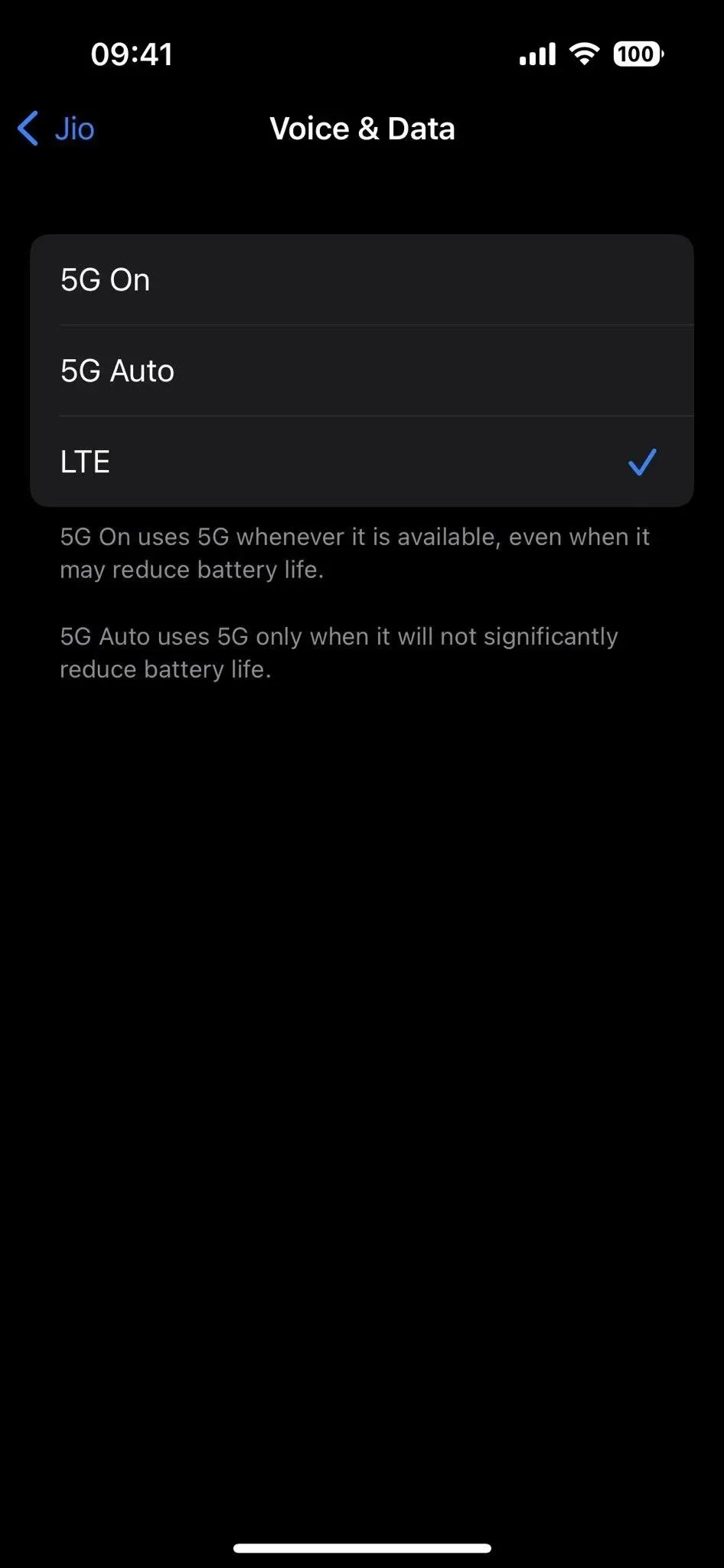
26. Neuer benutzerdefinierter Barrierefreiheitsmodus (funktioniert noch nicht)
Erstmals von 9to5Mac entdeckt , sorgt ein neuer benutzerdefinierter Barrierefreiheitsmodus mit dem Codenamen Clarity im iOS 16.2-Quellcode, der jedoch noch nicht für die Verwendung in echter Software eingeführt wurde, „für ein optimiertes iPhone-Erlebnis“, um die Beschreibung von Apple zu zitieren.
Dies ist eine benutzerdefinierte Benutzeroberfläche, die die reguläre ersetzt. Wenn Sie Apps lieber in Listen als in Rastern auf Ihrem Startbildschirm anzeigen möchten, können Sie dies tun. Möglicherweise bevorzugen Sie auch insgesamt eine größere Benutzeroberfläche mit riesigen App-Symbolen, großem Text und umfangreichen Steuerelementen. Der Dunkelmodus und andere Barrierefreiheitseinstellungen gelten auch für den benutzerdefinierten Barrierefreiheitsmodus, und der Sperrbildschirm kann zum Entsperren durch die Schaltfläche „Gedrückt halten und zur Eingabe drücken“ ersetzt werden.
Der Quellcode enthält neue Apps für ClarityCamera und ClarityPhotos sowie Clarity-spezifische UI-Optimierungen für Kamera, Nachrichten, Musik, Telefon, FaceTime und Fotos. In Zukunft werden wahrscheinlich weitere Apps und Designs hinzugefügt. Im Moment befindet sich alles in der Entwicklung und nichts ist in Stein gemeißelt.
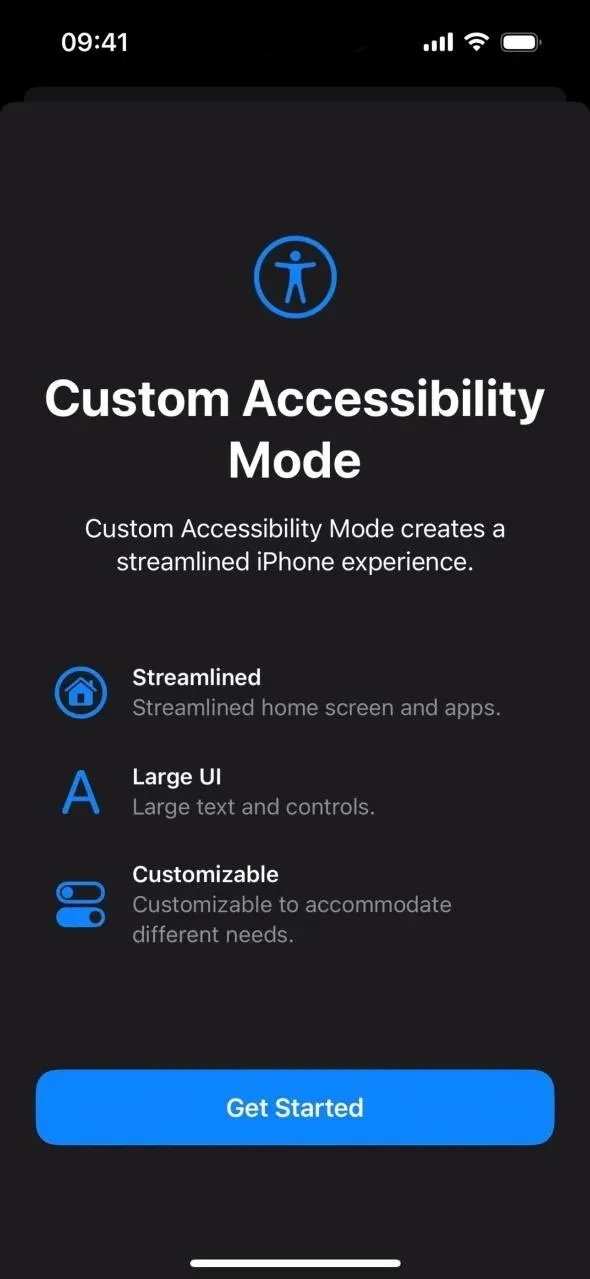
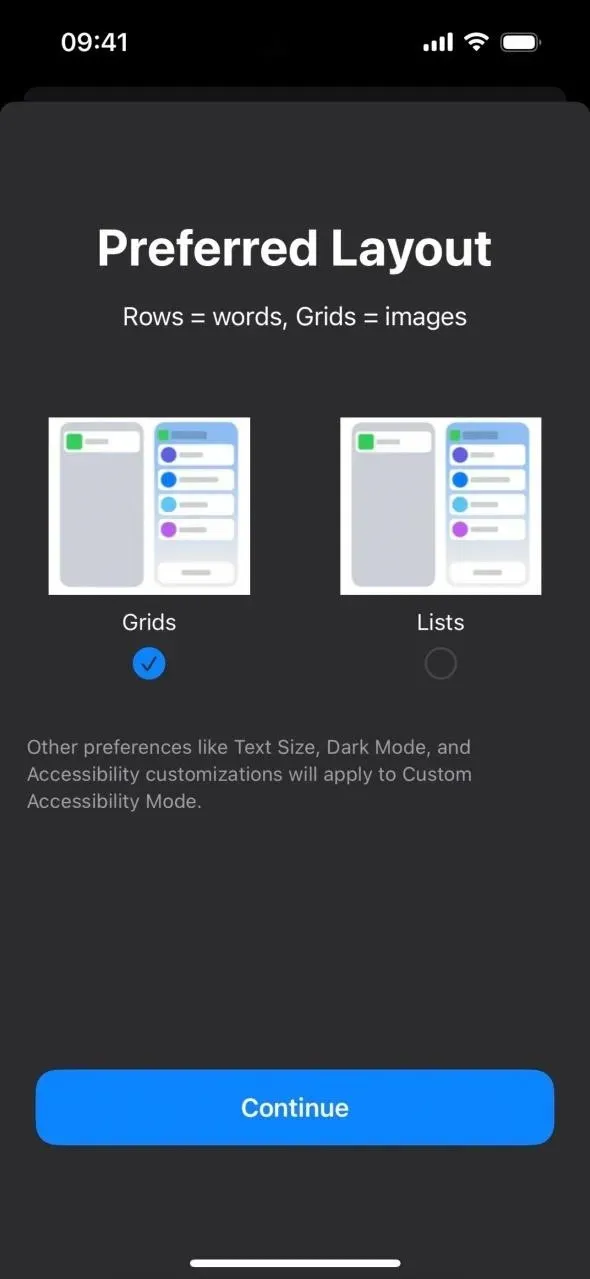
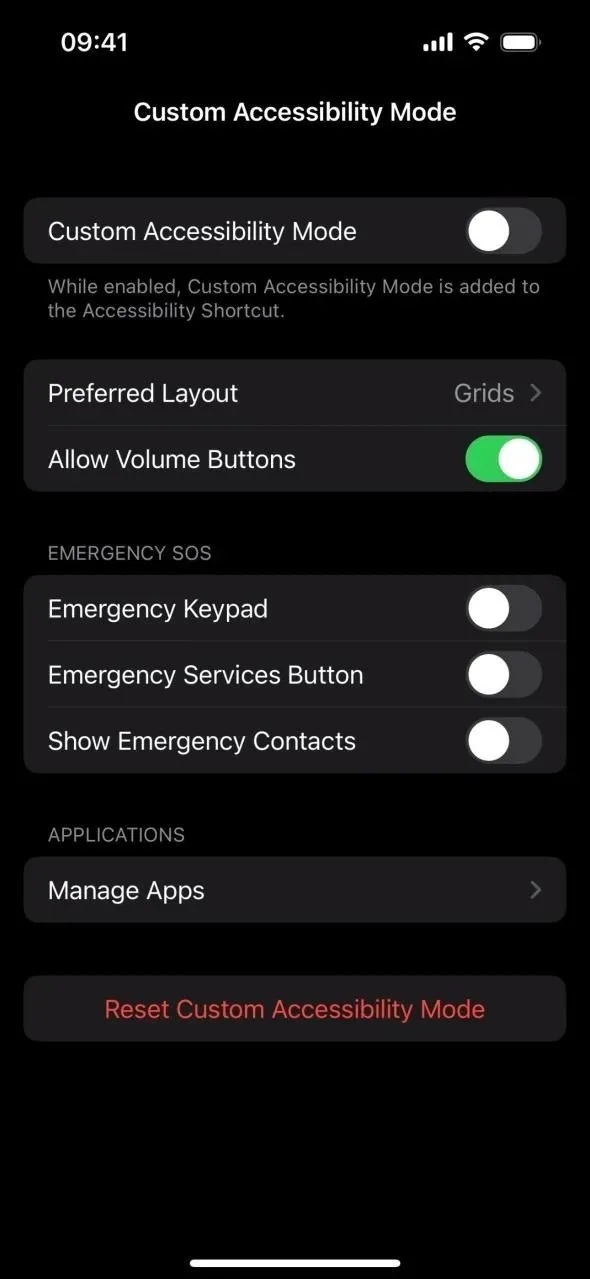
Funktionen nur für iPadOS 16.2
- Apple hat die Unterstützung externer Displays für Stage Manager auf den iPad-Modellen M1 und M2 zurückgebracht, sodass bis zu acht statt vier Apps gleichzeitig verwendet werden können.
- Das Layout-Menü von Stage Manager in den Einstellungen verfügt jetzt über Registerkarten mit der Bezeichnung „iPad“ und „Externes Display“, sodass Sie die neuesten Apps und das Dock für jeden Bildschirm anpassen können. Früher war es ein Dropdown-Menü, das nicht so auffällig war.
Was fehlt?
Apple hat nicht alle für Verknüpfungssymbole verfügbaren Glyphen zurückgebracht, die mit dem iOS 16.1-Update entfernt wurden, und es gibt keinen Grund zu der Annahme, dass Bilder in absehbarer Zeit wieder in die Verknüpfungs-App zurückkehren werden.



Schreibe einen Kommentar